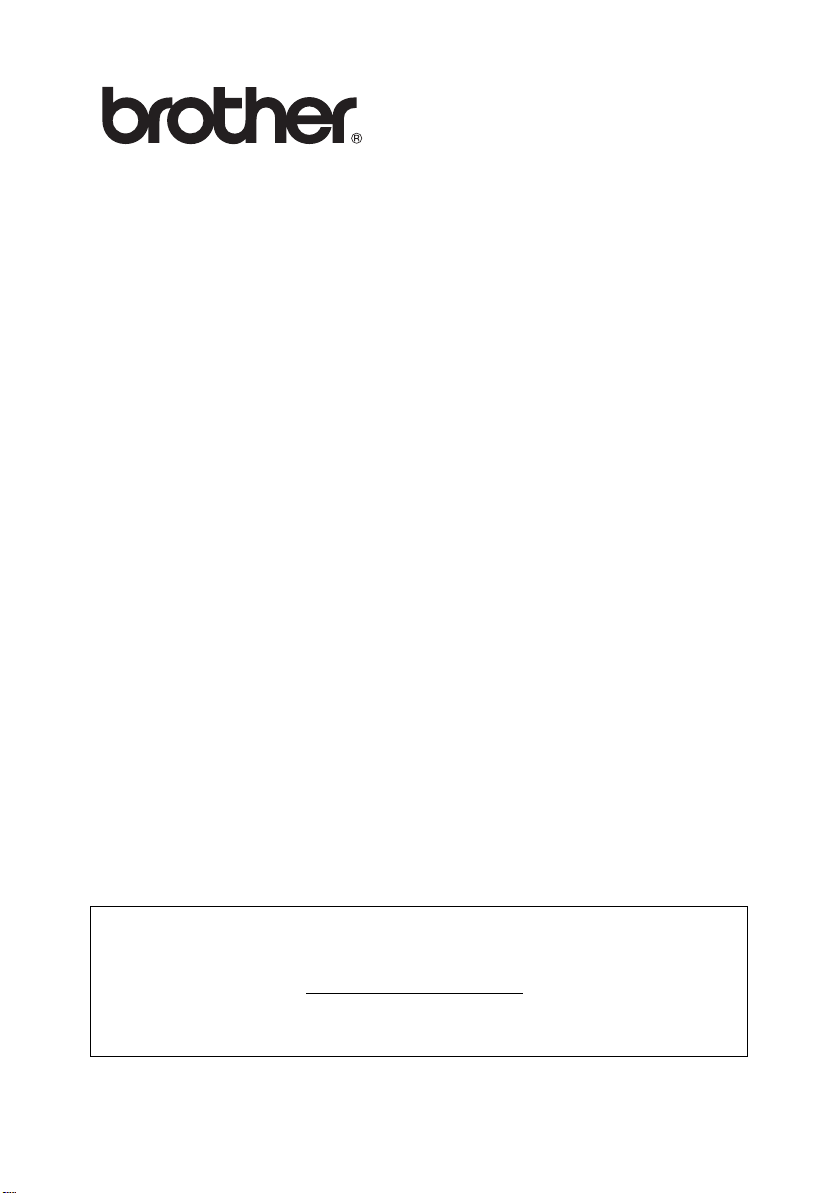
Multifunksjon utskriftsserver
Brukerhåndbok for nettverket
DCP-315CN MFC-425CN
Les denne håndboken nøye før du tar i bruk maskinen. Du kan når som helst
skrive ut eller lese denne håndboken fra CD-ROM-en. Oppbevar CD-ROM-en på
et hensiktsmessig sted, slik at det hele tiden er lett å finne den og slå opp i den.
Brother Solutions Center (http://solutions.brother.com) har all programvaren og
informasjonen du trenger til maskinen. Du kan laste ned de seneste driverne og
verktøyene til Brother-maskinen, lese svar på vanlige spørsmål og få tips om
problemløsing.
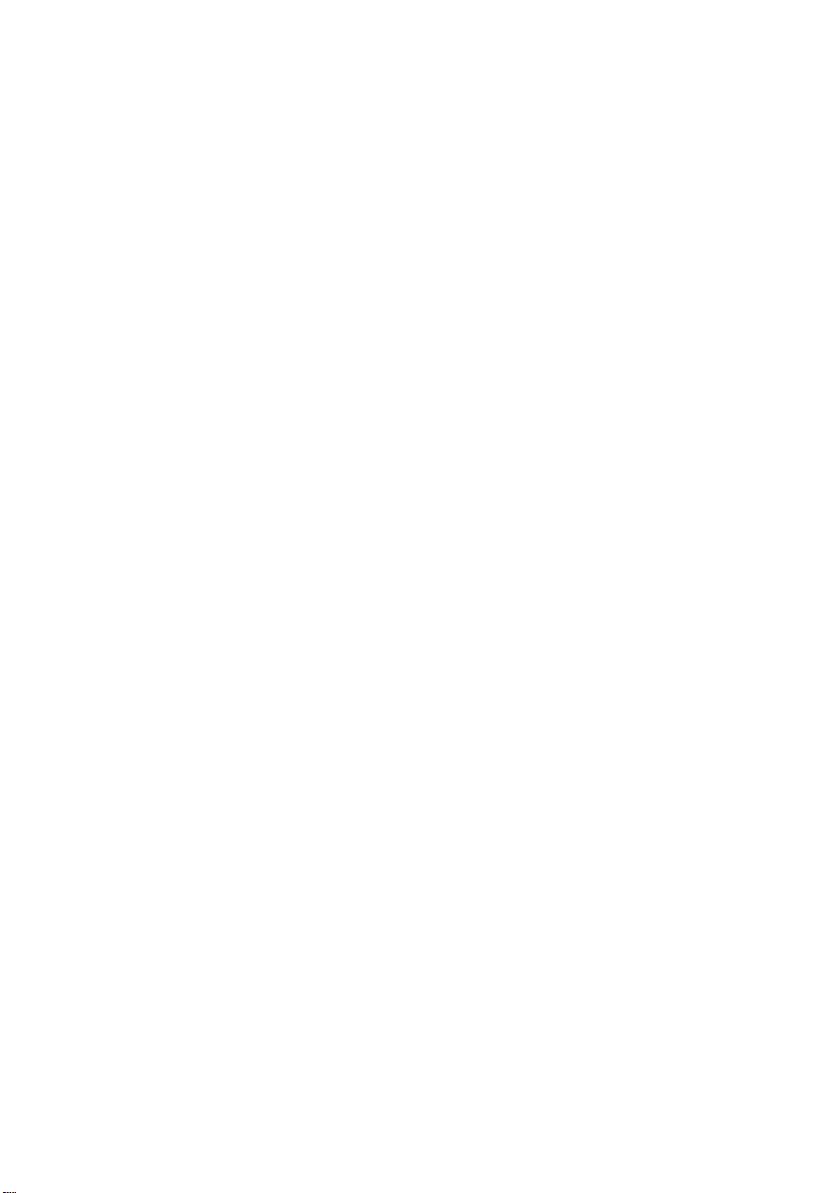
Varemerker
Brother er et registrert varemerke for Brother Industries, Ltd.
UNIX er et varemerke for UNIX Systems Laboratories.
Ethernet er et varemerke for Xerox Corporation.
Postscript er et varemerke for Adobe Systems Incorporated.
Apple og Macintosh er varemerker for Apple Computer, Inc.
IBM, LAN Server og AIX er varemerker for International Business Machines
Corporation.
LAN Manager, Windows® og MS-DOS er varemerker for Microsoft Corporation.
BRAdmin Professional er varemerke for Brother Industries Ltd.
Alle andre merke- og produktnavn som blir omtalt i denne brukermanualen, er
registrerte varemerker eller varemerker for sine respektive selskaper.
Utarbeidelse og publisering
Denne brukerhåndboken er utarbeidet og publisert under oppsyn av Brother
Industries Ltd., og den inneholder de nyeste produktbeskrivelsene og spesifikasjonene.
Innholdet i denne brukerhåndboken og spesifikasjonene til dette produktet kan
endres uten varsel.
Brother forbeholder seg retten til å foreta endringer i spesifikasjonene og innholdet
i denne håndboken uten varsel, og de er ikke ansvarlige for skader (inkludert
driftstap) forårsaket av det presenterte materialet, inkludert, men ikke begrenset til,
typografiske feil eller andre feil i denne publikasjonen.
©2005 Brother Industries Ltd.
i
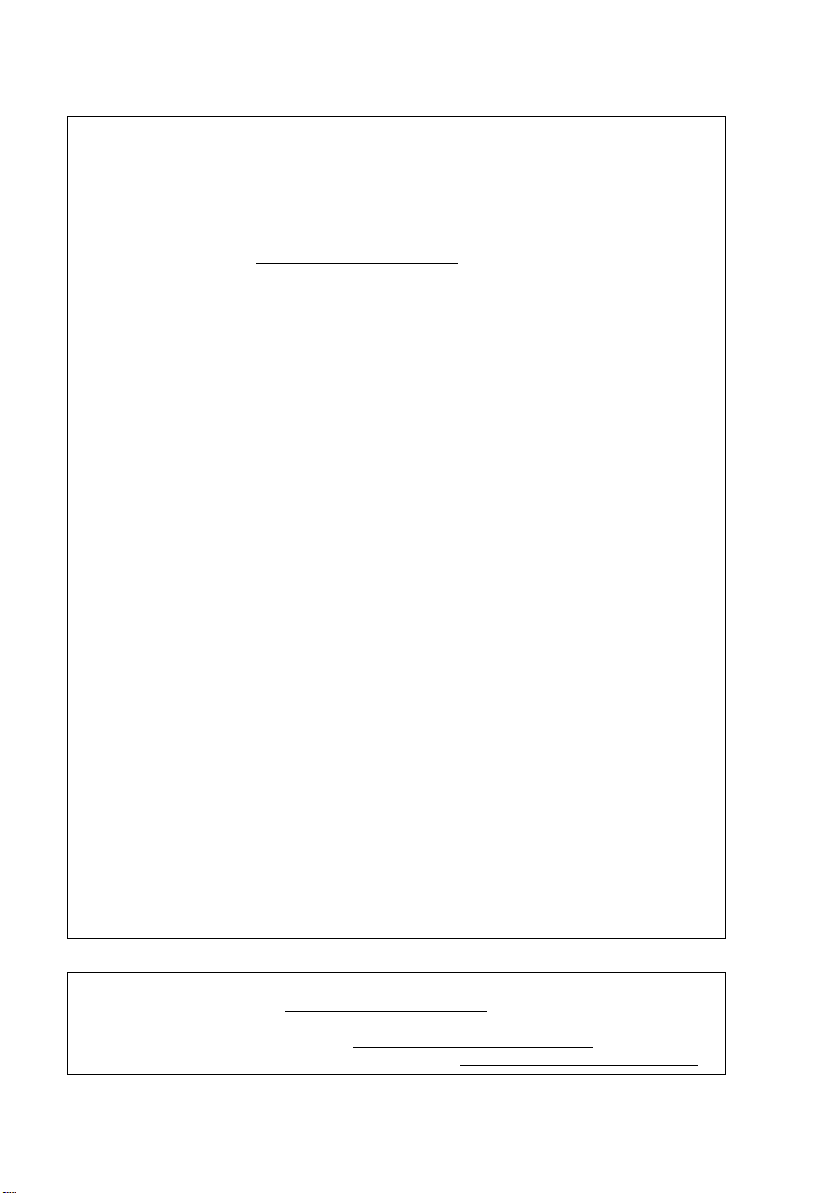
VIKTIG Hvis du trenger teknisk støtte eller brukerstøtte, må du ringe
MERKNAD: det landet der du kjøpte maskinen. Du kan bare ringe innenlands.
I USA 1-800-284-4329
I Canada 1-877-BROTHER
I Europa Besøk http://www.brother.com,eller ta kontakt med ditt lokale
Brother-kontor.
Hvis du har kommentarer eller forslag, kan du skrive til oss på:
I Europa European Technical Services
I USA Customer Service
I Canada Brother International Corporation (Canada), Ltd.
Brothers system for tilbakefaksing (USA)
Brother Customer Service has set up an easy-to-use fax-back system so you can
get instant answers to common technical questions and information about all our
products. This is available 24 hours a day, seven days a week. You can use the
system to send the information to any fax machine.
Call the number below and follow the recorded instructions to receive a fax about
how to use the system and an Index of the subjects you can get information about.
Kun for USA 1-800-521-2846
Servicesentre (USA)
For the location of a Brother authorized service center, call 1-800-284-4357.
Servicesentre (Canada)
For the location of a Brother authorized service center in Canada,
call 1-877-BROTHER.
Shepley Street
Audenshaw
Manchester, M34 5JD
Storbritannia
Brother International Corporation
100 Somerset Corporate Boulevard
Bridgewater, NJ 08807-0911 USA
- Marketing Dept.
1, rue Hôtel de Ville
Dollard-des-Ormeaux, PQ, Canada H9B 3H6
Internett-adresser
Brothers globale nettsted: http://www.brother.com
For vanlige spørsmål (FAQs), produktstøtte og tekniske spørsmål, og for
oppdatering av drivere og verktøy: http://solutions.brother.com
(Kun USA) For Brother Accessories & Supplies: http://www.brothermall.com
ii
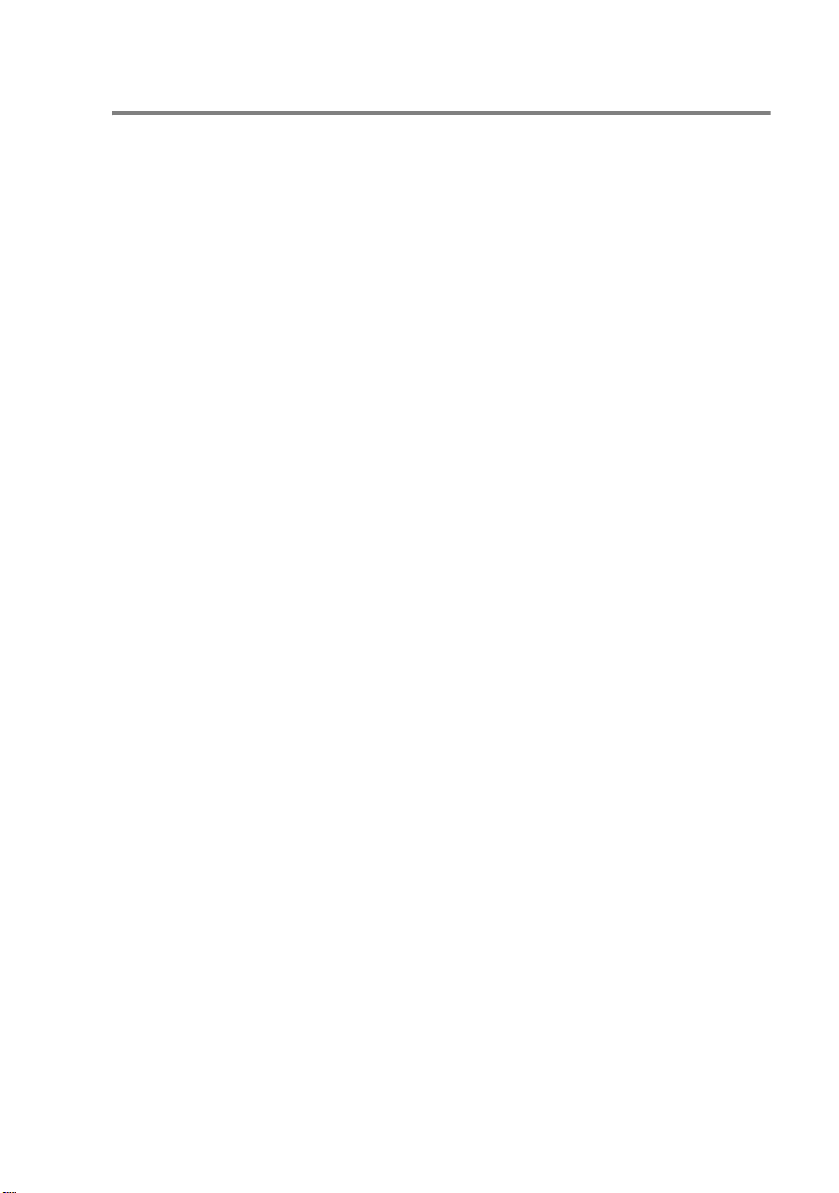
VIKTIG INFORMASJON: VEDTEKTER
Vær forsiktig med LAN-koblinger
Koble dette produktet til en LAN-kobling som ikke utsettes for
overspenninger.
Intel copyright- og lisensinformasjon
Dette produktet inneholder objektkode fra Intels UPnP SDK.
Følgende er copyright- og lisensinformasjon for Intel UPnP SDK.
Copyright© 2000 Intel Corporation
Med enerett.
Omfordeling og bruk i kilde- og binærformater, med eller uten modif isering,
er tillatt så lenge følgende krav er innfridd:
* Omfordelinger av kildekoder må ha den ovennevnte copyrightnotisen,
denne listen over forhold og følgende dementi.
* Omfordelinger i binærformat må repr od us er e de n oven n evnte
copyrightnotisen, denne listen over forhold og følgende dementi i
dokumentasjonen og/eller annet materiale som følger med i
omfordelingen.
* Hverken navnet på Intel Corporation eller deres medarbeidere kan
brukes til å støtte eller fremme produkter som kommer fra denne
programvaren uten å ha fått spesifikk skriftlig avtale på forhånd.
DENNE PROGRAMVAREN ER LAGET AV COPYRIGHTINNEHAVERNE OG
MEDARBEIDERNE SOM DEN ER, OG ALLE UTTRYKTE ELLER
UNDERFORSTÅTTE GARANTIER, INKLUDERT MEN IKKE BEGRENSET TIL, DE
UNDERFORSTÅTTE GARANTIENE FOR SALGBARHET OG EGNETHET FOR
ET SPESIELT FORMÅL ER IKKE ERKJENT. IKKE I NOE TILFELLE SKAL INTEL
ELLER MEDARBEIDERE STÅ ANSVARLIG FOR DIREKTE, INDIREKTE,
TILFELDIGE, SPESIELLE, EKSEMPLARISKE ELLER KONSEKVENTE SKADER
(INKLUDERT, MEN IKKE BEGRENSET TIL, ANSKAFFELSE AV RESERVEGODS
ELLER -TJENESTER, TAP AV BRUK, DATA, ELLER FORTJENESTE ELLER
AVBRUDDSTAP) UANSETT HVORDAN DE OPPSTO OG HVEM SOM VAR
ANSVARLIG, ENTEN DET ER PÅ KONTRAKT, OBJEKTIVT ANSVAR ELLER
FORVOLDT SKADE (INKLUDERT UAKTSOMHET ELLER ANNET) SOM
OPPSTÅR PÅ NOEN SOM HELST MÅTE NÅR PROGRAMVAREN IKKE ER I
BRUK, SELV OM MAN ER OPPLYST OM MULIGHETEN FOR SLIK SKADE.
iii
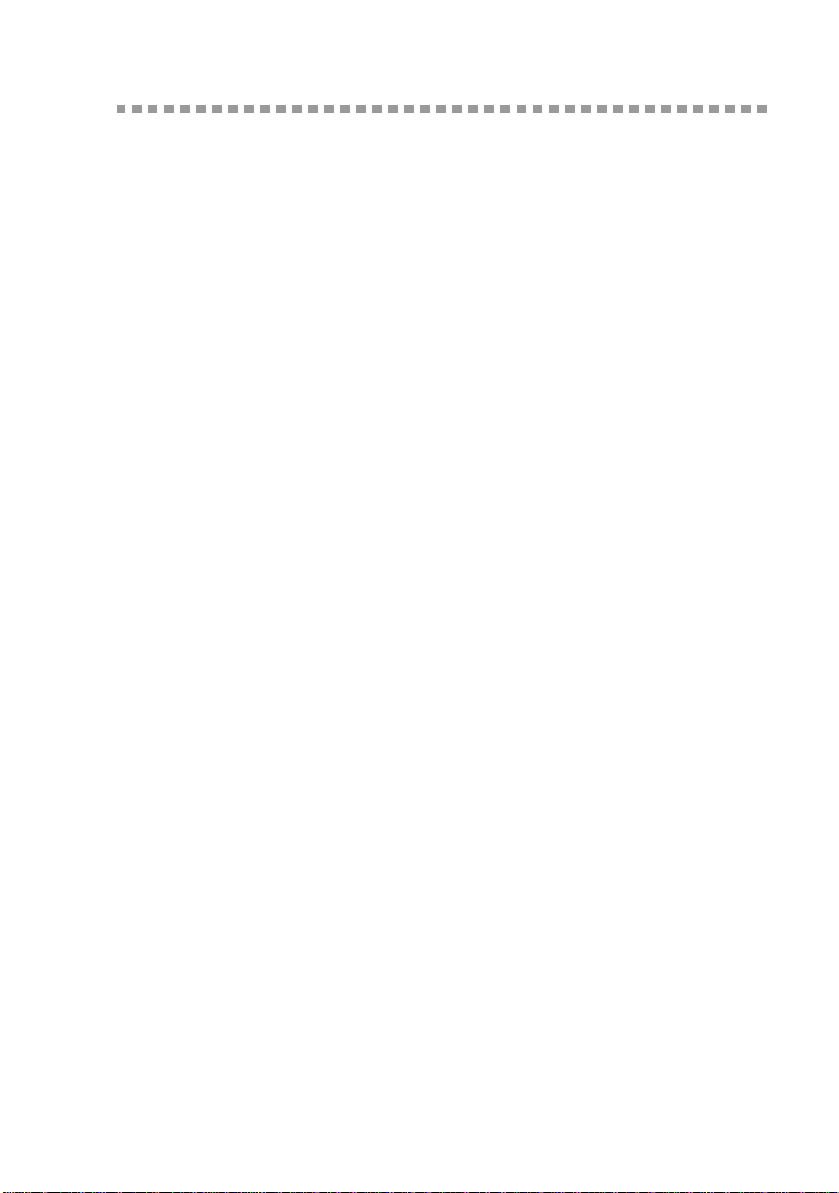
Innhold
1
2
Innledning..............................................................................1-1
Grunnleggende informasjon
om datanettverk.. ... ... ... ....................................... ... .... .......1-1
Oversikt ......................................................................1-1
Protokoller ..............................................................1-1
Protokollkonfigurasjonselementer ..............................1-2
TCP/IP-konfigurasjon .............................................1-2
Nettverksforbindelse.........................................................1-4
Nettverkstyper ............................................................1-4
Node-til-node-utskrift..............................................1-4
Nettverkseksempel..................................................... 1-5
Eksempel: Node-til-node (TCP/IP) .........................1-5
Egenskaper ......................................................................1-6
Oversikt ......................................................................1-6
Nettverksutskrift......................................................1-6
Nettverksskanning..................................................1-6
PC-FAX over nettverket
(ikke tilgjengelig for DCP-315CN) ........................1-6
PhotoCapture Center for nettverket .......................1-6
Styringsverktøy.......................................................1-7
TCP/IP-konfigurasjon ...........................................................2-1
Slik tilordner du TCP/IP-informasjon (grunnleggende).....2-1
Oversikt ......................................................................2-1
Bruke kontrollpanelet på maskinen
til å tildele en IP-adresse ............................................2-2
Endre IP-adressen ved å bruke BRAdmin
Professional..............................................................2-2
Bruke BRAdmin Professional og TCP/IP-protokollen til
å angi IP-adressen ...................................................2-3
Slik tilordner du TCP/IP-informasjon automat isk
(avansert) .......................................................................2-4
Bruke DHCP til å konfigurere IP-adressen.................2-4
Bruke APIPA til å konfigurere IP-adressen.................2-4
Bruke RARP til å konfigurere IP-adressen.................2-5
Bruke BOOTP til å konfigurere IP-adressen...............2-5
3
Frontpaneloppsett ................................................................3-1
Hovedmeny for LAN-oppsett ............................................3-1
Setup TCP/IP..............................................................3-2
BOOT method ........................................................3-2
v
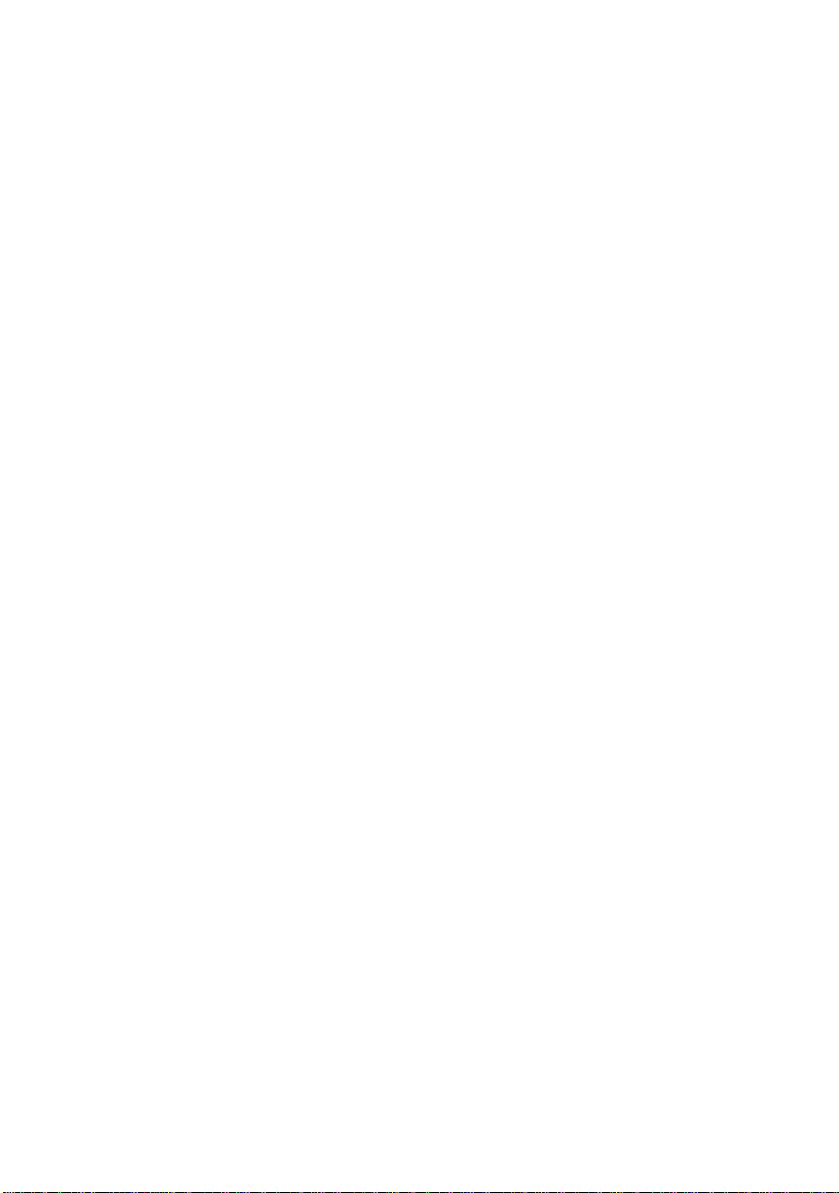
IP adresse ..............................................................3-5
Subnet mask..... ... ... ... .... ...................................... ...3-7
Gateway .................................................................3-8
Nodenavn ...............................................................3-9
WINS config..........................................................3-10
WINS server .........................................................3-11
DNS server...........................................................3-13
APIPA...................................................................3-14
Oppsett div. ..............................................................3-16
Ethernet................................................................3-16
Time zone (ikke tilgjengelig for DCP-315CN).......3-18
Network Configuration List....... ... .... ... ... ....................3-19
Tilbakestille nettverksinnstillingene til
fabrikkinnstillinger...................................................3-20
4
5
6
Nettverksutskrift i Windows® (node-til-node) .....................4-1
For brukere av Windows® 2000/XP, LAN Server og Warp
Server .............................................................................4-1
Oversikt.......................................................................4-1
Windows® 2000/XP (TCP/IP)-konfigurasjon ...............4-2
Utskrift i Windows® 2000/XP
(skriverdriveren er ikke installert)................................4-2
Standard TCP/IP-portutskrift ..................................4-2
Utskrift i Windows® 2000/XP
(skriverdriveren er installert) .......................................4-3
For Windows® 98/Me-brukere...........................................4-4
Oversikt.......................................................................4-4
TCP/IP-utskrift ............................................................4-5
Installere Brothers node-til-node-programvare...........4-5
Tilknytte skriveren.......................................................4-6
Legge til en ny Brother LPR-port................................4-7
Andre informasjonskilder ............................................4-7
Nettverksutskrift i Macintosh®............................................5-1
TCP/IP-utskrift i Macintosh®.............................................5-1
Skrive ut fra en Macintosh® ved hjelp av funksjonene for
enkel nettverksutskrift
(Mac OS® X 10.2.4 eller høyere) ...............................5-1
Feilsøking ..............................................................................6-1
Oversikt.......................................................................6-1
Installasjonsproblemer................................................6-1
Uregelmessige problemer........ ...................................6-3
Feilsøking for TCP/IP..................................................6-3
vi
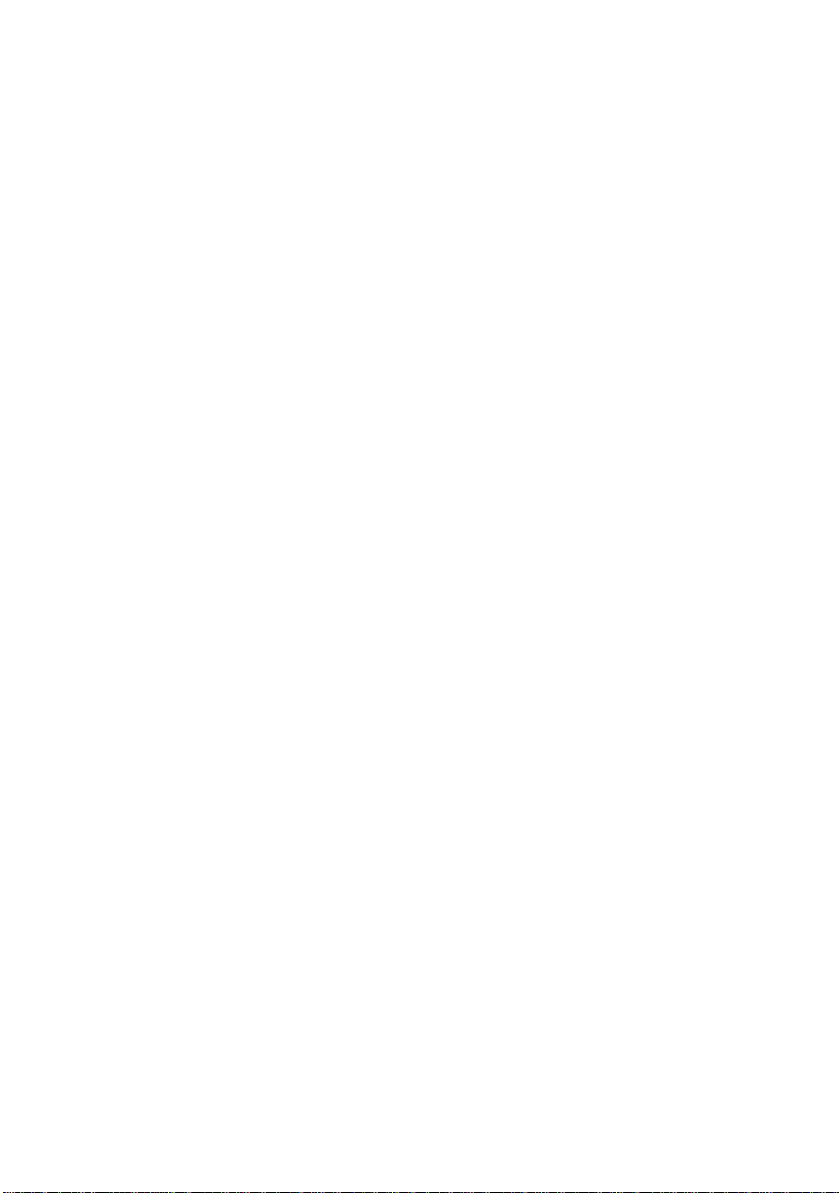
Node-til-node-utskrift (LPR) for Windows® 98/Me
Feilsøking...................................................................6-4
7
8
Tillegg ................................................................................... A-1
Tillegg A............................................................................A-1
Generell informasjon ..................................................A-1
BRAdmin Professional utility (Anbefales)...............A-1
Web BRAdmin........................................................A-1
Tillegg B............................................................................A-2
Oppdatere andre maskiner via nettverket
(kun Windows®).........................................................A-2
Tillegg C ...........................................................................A-5
Spesifikasjoner...........................................................A-5
Operativsystemer som støttes................................A-5
Protokollstøtte ........................................................A-5
Nettverk..................................................................A-5
Nettverksutskrift......................................................A-5
Nettverk PC Fax-sending .......................................A-5
Nettverksskanning..................................................A-6
Styringsverktøy.......................................................A-7
Funksjonstabell og fabrikkinnstillinger........................A-8
Indeks .....................................................................................I-1
vii
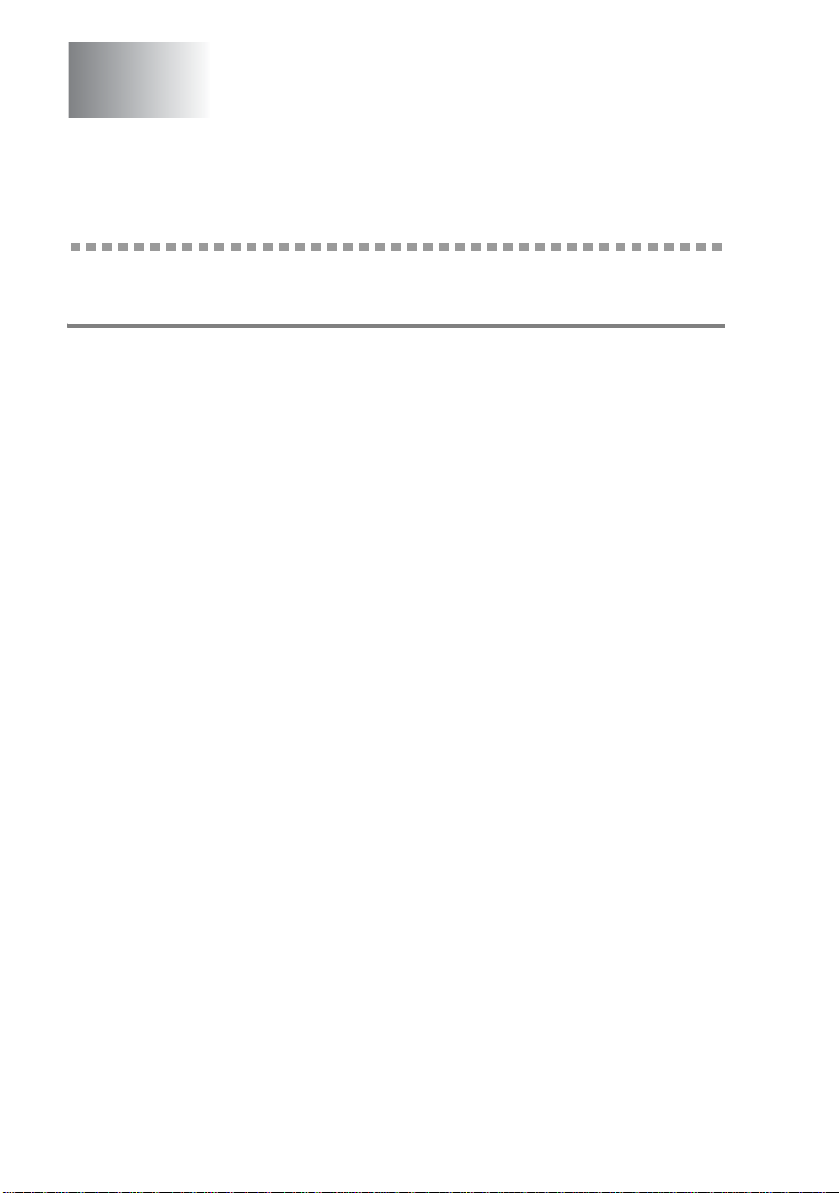
1
Innledning
Grunnleggende informasjon om datanettverk
Oversikt
Denne nettverkstilkoblede Brother-maskinen gjør det mulig for flere
forskjellige datamaskiner å utføre flere uavhengige utskriftsjobber på
én maskin.
For å bruke Brother-maskinen i et nettverk, må du første velge en
protokoll, konfigurere utskrifts-/skanneserveren og sette opp
datamaskinene du bruker.
Protokoller
Protokoller er de standardiserte regelsettene for overføring av data i
et nettverk. Protokoller gjør at brukerne har tilgang til
nettverkstilkoblede ressurser.
1
■ TCP/IP
Dette er det mest populære protokollsettet for kommunikasjon, så
som Internett og e-post. Denne protokollen kan brukes i nesten
alle operativsystemer, som Windows
TCP/IP er egnet for store nettverk og er mye brukt i firmanettverk.
TCP/IP er også mye brukt som utskriftsprotokoll. Brothermaskinen kan brukes TCP/IP-baserte protokoller som LPR og
NetBIOS Name Resolution.
1 - 1 INNLEDNING
®
, Macintosh® og Linux.
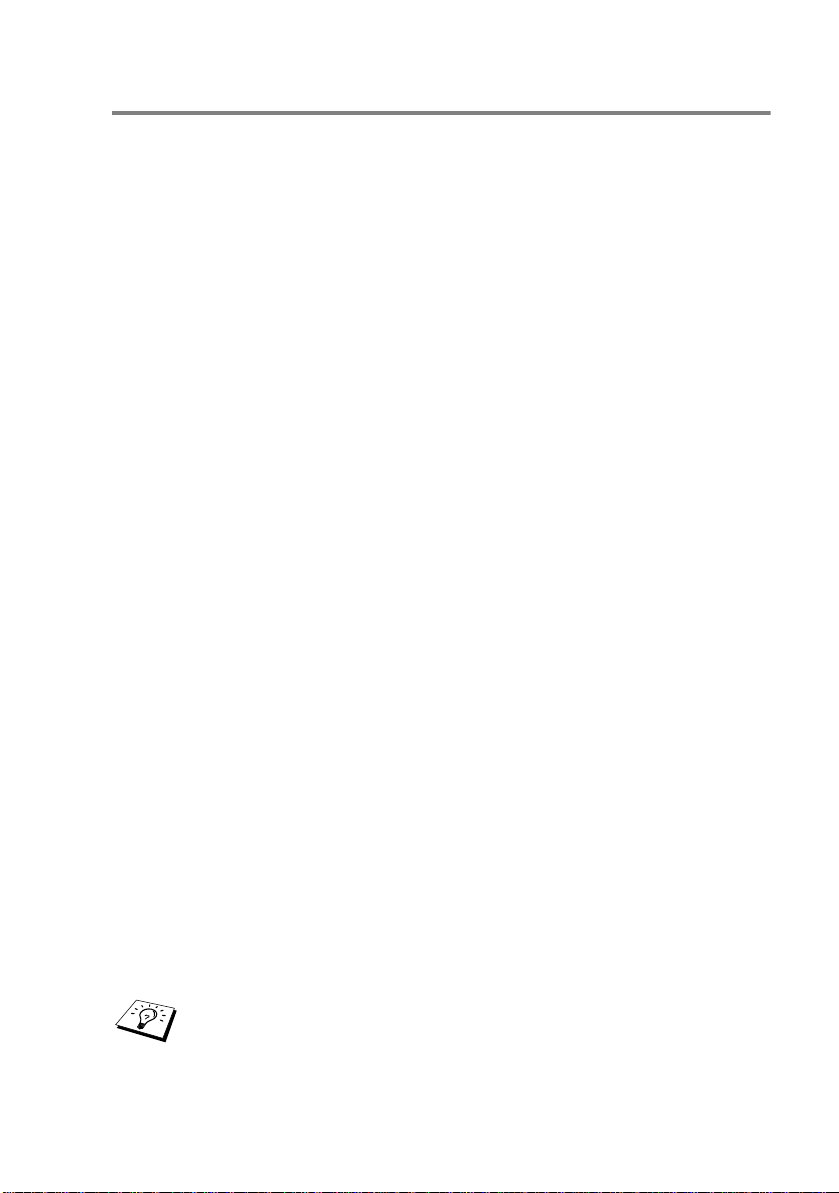
Protokollkonfigurasjonselementer
TCP/IP-konfigurasjon
•IP-adresse
• Nettverksmaske
• Gateway (når det finnes rutere på nettverket ditt)
■ IP-adresse
En IP-adresse er en serie numre som identifiserer hver
datamaskin som er koblet opp til et nettverk. En IP-adresse består
av fire numre, atskilt med punktumer. Hvert nummer er på mellom
0 og 255. Du må tildele en unik IP-adresse som er korrekt for
nettverket maskinen tilhører.
(Eksempel) I et lite nettverk fastsettter man IP-adresser ved å
endre det siste nummeret.
192.168.1.1, 192.168.1.2, 192.168.1.3
■ Nettverksmaske
Nettverksmasker begrenser nettverkskommunikasjon, se
eksempel nedenfor.
(Eksempel) PC1 kan kommunisere med PC2
PC1 IP-adresse 193. 1. 2. 3
Nettverksmaske 255. 255. 0. 0
PC2 IP-adresse 193. 1. 3. 4
Nettverksmaske 255. 255. 0. 0
Her er et eksempel på en IP-adresse og en nettverksmaske.
IP-adresse 193. 1. 2. 3
Nettverksmaske 255. 255. 0. 0
■ 0 anviser at det ikke er noen begrensning for
kommunikasjon i denne delen av adressen.
I eksempelet ovenfor, kan vi kommunisere med alt som har en IPadresse som begynner med 193.1.X.X.
INNLEDNING 1 - 2
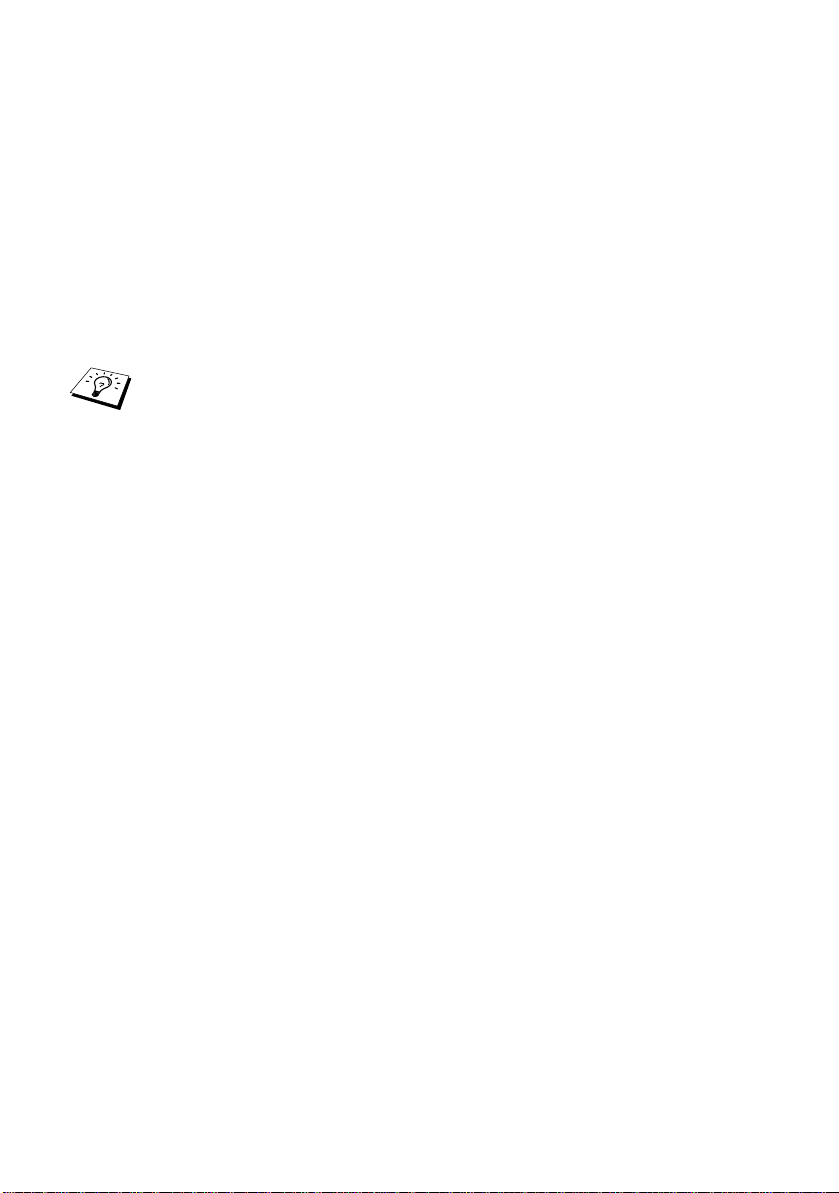
■ Gateway (og ruter)
En gateway er overføringsenheten som sender data mellom
nettverkene. En gateway er et nettverkspunkt som fungerer som
en inngang til et annet nettverk og sender dataoverføring via
nettverket til et eksakt mål. Ruteren vet hvor den skal sende data
som kommer til gatewayen. Hvis et mål ligger på et eksternt
nettverk, overfører ruteren dataene til det eksterne nettverket.
Hvis nettverket ditt kommuniserer med andre nettverk, kan det
være nødvendig å konfigurere gateway-IP-adressen. Hvis du ikke
vet hva gateway-IP-adressen er, kontakter du
nettverksadministratoren.
Nodenavn
Nodenavnet vises i gjeldende BRAdmin Professional- eller
skriverkonfigurasjonsside. Standard nodenavn er
"BRN_xxxxxx" ("xxxxxx" er de siste seks tallene i Ethernetadressen.)
1 - 3 INNLEDNING
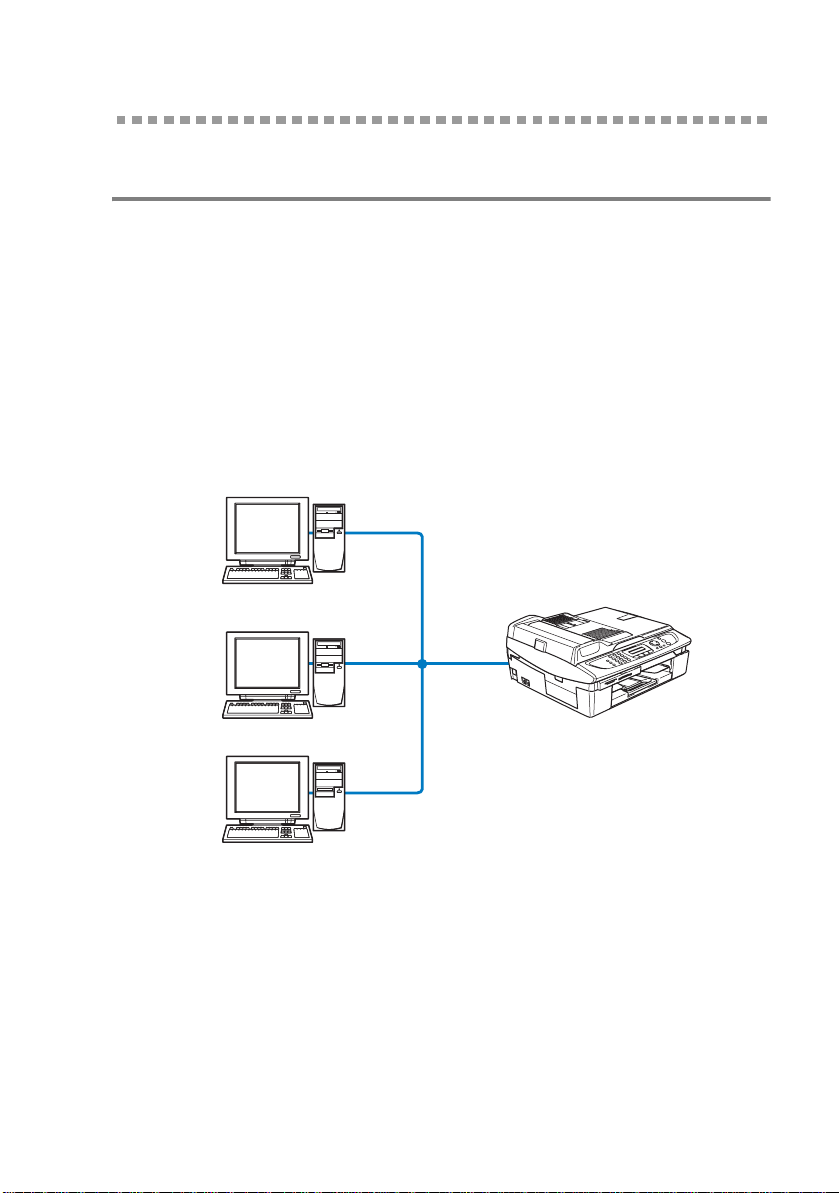
Nettverksforbindelse
Nettverkstyper
Det finnes forskjellige måter å konfigurere og ordne nettverk og
nettverksutskrift, avhengig av kontormiljø og krav. Vi anbefaler at
man setter opp dette produktet i et node-til-node-miljø der hver
datamaskin sender og mottar data direkte til og fra Brothermaskinen.
Node-til-node-utskrift
Hver datamaskins skriverport må konfigureres.
<Din maskin>
INNLEDNING 1 - 4
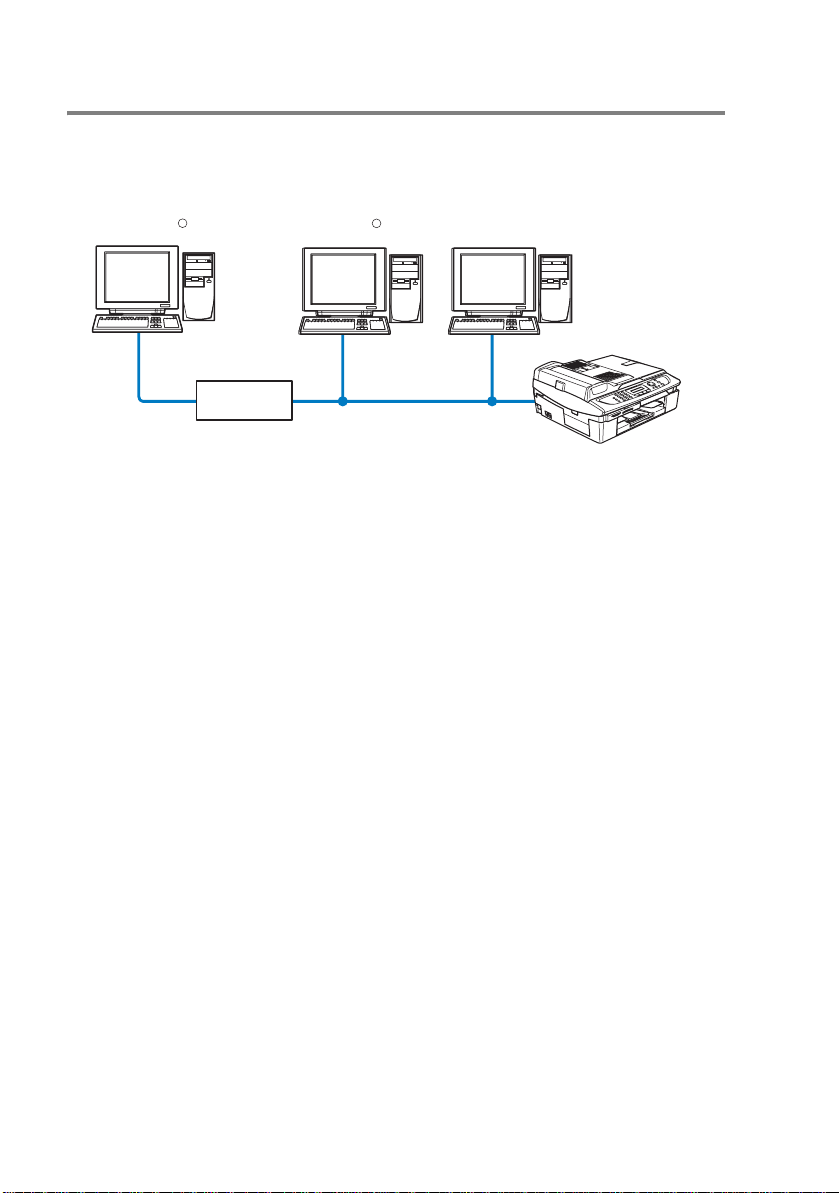
Nettverkseksempel
Eksempel: Node-til-node (TCP/IP)
Windows UNIXWindows
R
Ruter
R
<Din maskin>
TCP/IPTCP/IP
• Hver datamaskins TCP/IP- og utskriftsprotokoll må
konfigureres.
• Brother-maskinen må ha en egnet, konfigurert IP-adresse.
• Hvis et TCP/IP-miljø allerede er etablert, anbefaler vi at node-tilnode brukes.
• Hvis det finnes rutere kan datamaskinene få tilgang til Brothermaskinen gjennom ruterne. (I dette tilfellet må
gatewayadressen konfigureres.)
• Brother-maskinen kan også kommunisere med Macintosh®enheter (TCP/IP-kompatible operativsystemer).
1 - 5 INNLEDNING
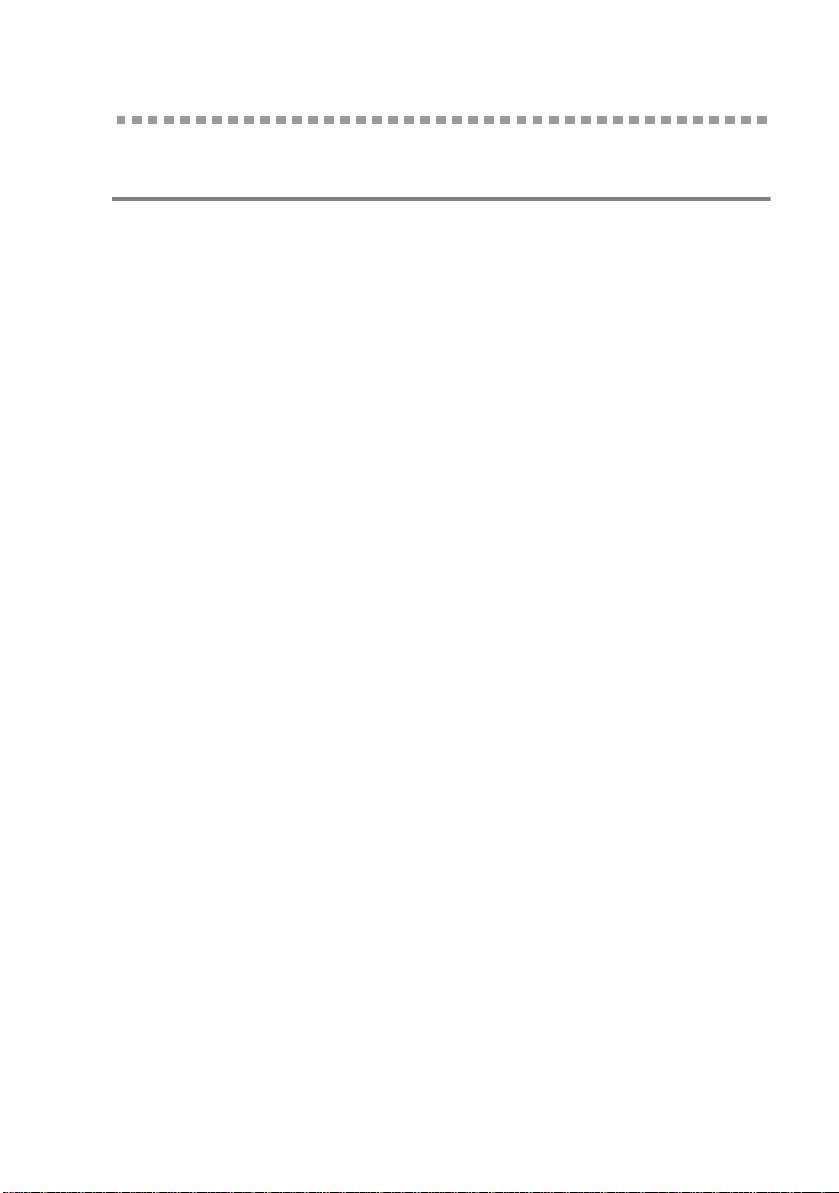
Egenskaper
Oversikt
Med Brothers nettverksutskrifts-/skanneserver kan du også dele
Brother-maskinen på et 10/100Mbit Ethernet-nettverk.
Administrasjonsmuligheten gjør det lett å konfigurere og styre
Brother-maskinen din. Når den er konfigurert, gjør den at maskinen
din kan skrive ut, skanne dokumenter og sende PC-FAX over et
nettverk. Den leveres med Brothers programvare for node-til-nodeutskrift, slik at du enkelt kan dele maskinen som en liten
arbeidsgruppeskriver.
Nettverksutskrift
Utskrifts-/skanneserveren har utskriftstjenester for Windows® 98/Me,
Windows
nettverk som støtter Brother Ink over TCP/IP. (
Macintosh® på side 5-1)
®
2000/XP som støtter TCP/IP-protokoller og Macintosh®-
Se TCP/IP-utskrift i
Nettverksskanning
Du kan skanne dokumenter over nettverket til datamaskinen din. (Se
kapittel 4 eller 11 i programvarehåndboken på CD-ROM-en.)
PC-FAX over nettverket (ikke tilgjengelig for DCP-315CN)
Du kan sende en PC-fil direkte som PC-FAX på nettverket. (Se
kapittel 6 i programvarehåndboken på CD-ROM-en for full
beskrivelse.)
PhotoCapture Center for nettverket
Du kan se eller hente data fra mediekortet i Brother-maskinen ved å
dobbeltklikke på Network PhotoCapture Center på skrivebordet på
datamaskinen din. Programvaren installeres automatisk når du
velger nettverkstilkobling under programvareinstallasjonen.
INNLEDNING 1 - 6
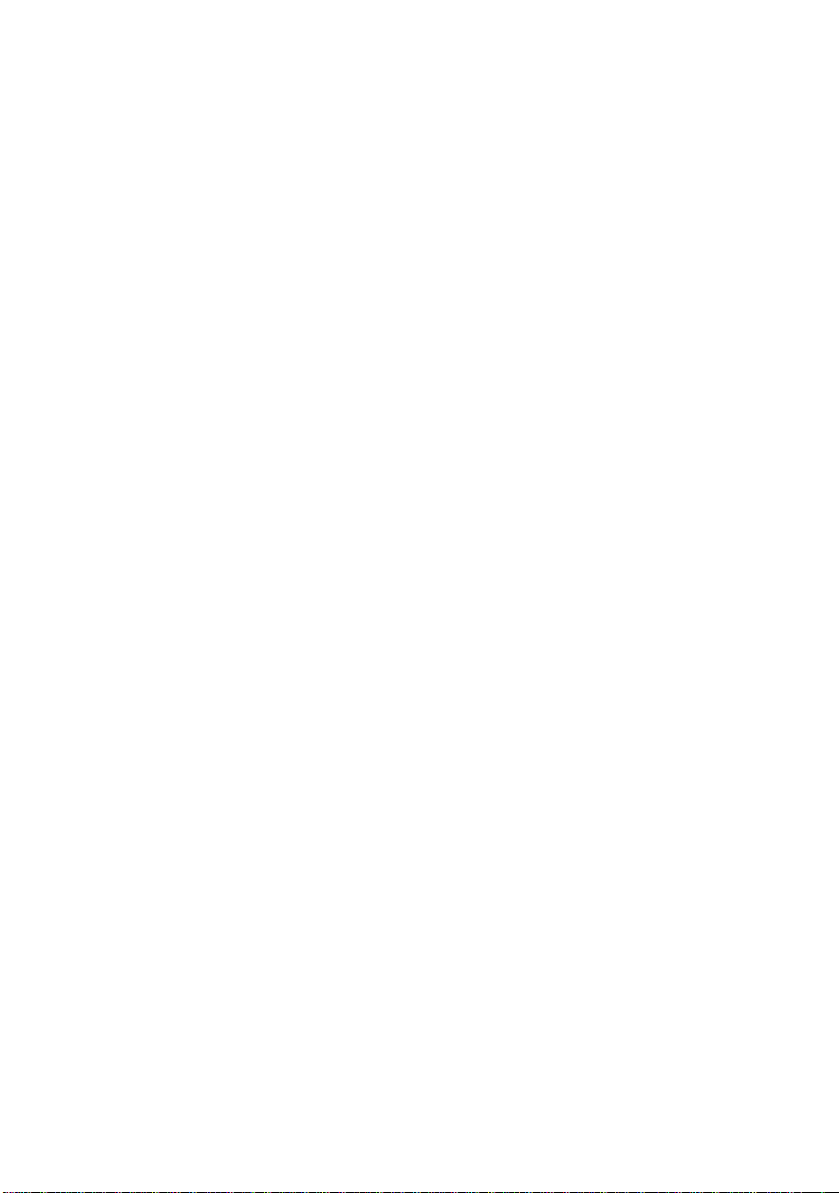
Styringsverktøy
BRAdmin Professional gir kraftig, brukervennlig styring og
konfigurering av innstillinger for faks og nettverk.
1 - 7 INNLEDNING
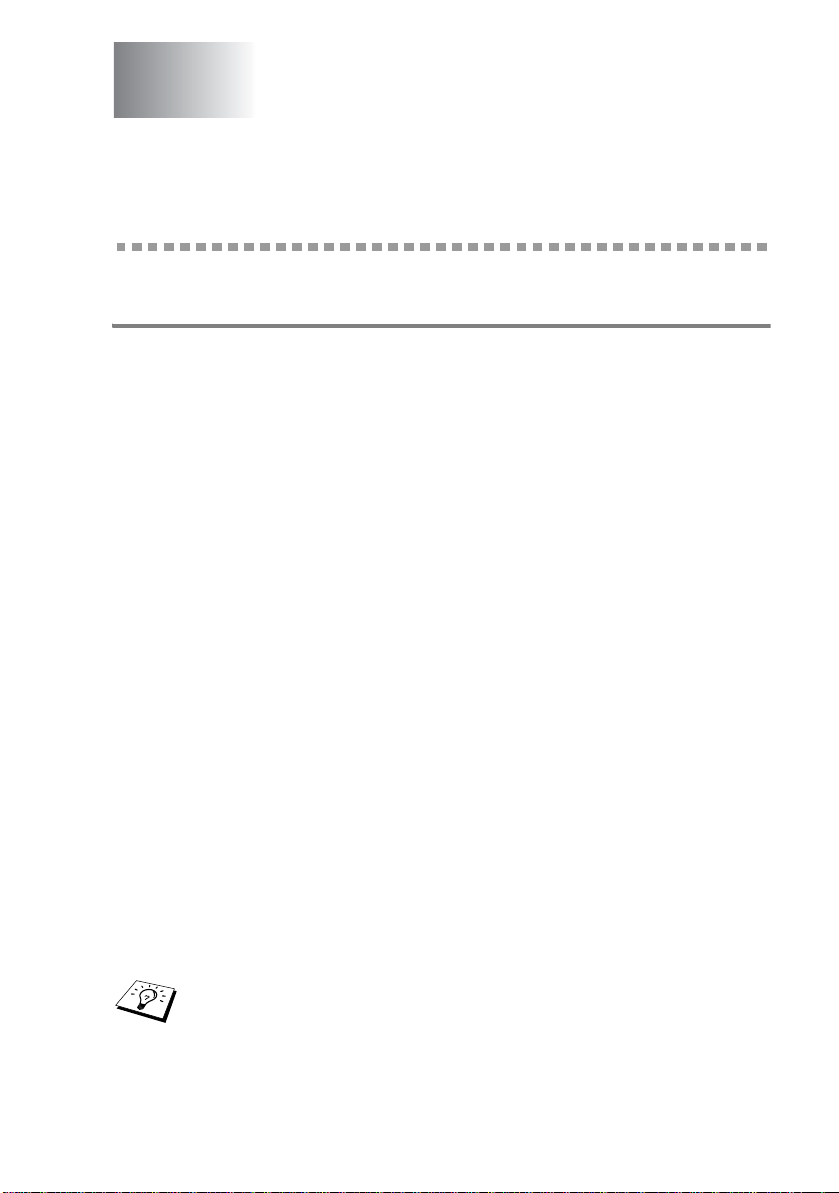
2
TCP/IP-konfigurasjon
Slik tilordner du TCP/IP-informasjon (grunnleggende)
Oversikt
TCP/IP-protokollen krever at alle enhetene på nettverket har en unik
IP-adresse. I denne delen finner du informasjon om konfigurasjon av
IP-adresser.
Protokollen for automatisk privat IP-adressering (APIPA) tilordner
automatisk en IP-adresse i området: 169.254.1.0 til
169.254.254.255. Dersom du ønsker å deaktivere APIPAprotokollen, stiller du APIPA til Av ved hjelp av kontrollpanelet. (
APIPA på side 3-14) Dersom APIPA-protokollen er deaktivert, er
standard IP-adresse for en Brother-utskrifts-/skanneserver
192.0.0.192.
Det er imidlertid lett å endre denne IP-adressen slik at den passer
med IP-adressen til nettverket ditt. Du kan gjøre dette på en av
følgende måter:
Se
2
■ Fra kontrollpanelinnstillingene på maskinen.
■ Brother BRAdmin Professional (for Windows® 98/Me og
Windows
■ DHCP, APIPA, RARP eller BOOTP.
■ Et annet SNMP-basert styringsverktøy.
Disse konfigurasjonsmetodene beskrives i de følgende avsnittene.
®
2000/XP).
IP-adressen du tilordner utskrifts-/skanneserveren, må være
på det samme logiske nettverket som vertsdatamaskinene.
Dersom den ikke er det, må du konfigurere nettverksmasken
og ruteren (gateway). (
på side 1-2)
Se Protokollkonfigurasjonselementer
TCP/IP-KONFIGURASJON 2 - 1
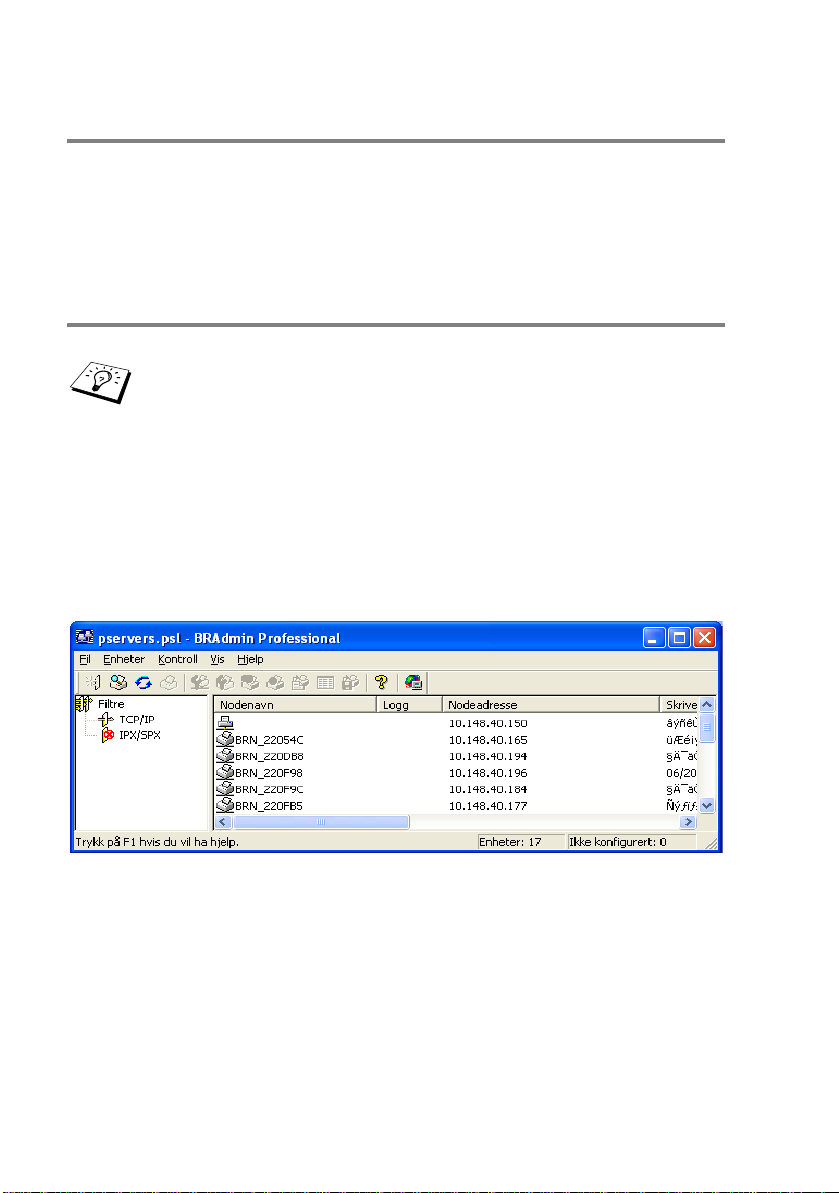
Bruke kontrollpanelet på maskinen til å tildele en IP-adresse
Se i kapittel 3 hvis du vil ha informasjon om hvordan du konfigurerer
IP-adresser ved å bruke maskinens kontrollpanel. Du kan bruke
kontrollpanelet på maskinen til å angi IP-adressen samtidig som du
konfigurerer andre maskinparametre.
Endre IP-adressen ved å bruke BRAdmin Professional
Bruk BRAdmin Professional-versjonen som finnes på
CD-ROM-en som fulgte med ditt Brother-produkt.
Du kan også laste ned den nyeste versjonen av Brother
BRAdmin Professional fra http://solutions.brother.com. Dette
verktøyet er kun tilgjengelig for Windows®-brukere.
Start BRAdmin Professional (fra Windows® 98/Me og Windows®
2000/XP) ved å velge Start / Programmer / Brother Administrator
Utilities / Brother BRAdmin Professional Utilities / BRAdmin
Professional.
BRAdmin Professional kan bruke TCP/IP-protokollene til å
kommunisere med Brothers utskrifts-/skanneserver.
Hvis du vil bruke TCP/IP-protokollen til å administrere utskrifts-/
skanneserveren, må du kontrollere at utskrifts-/skanneserveren har
en gyldig IP-adresse. Hvis du ikke bruker DHCP, BOOTP eller
RARP, bør du endre IP-adressen. Slik endrer du IP-adressen ved
hjelp av BRAdmin Professional:
■ Bruk TCP/IP-protokollen, og la BRAdmin Professional finne
Brother-utskrifts-/skanneserveren som en ukonfigurert enhet.
2 - 2 TCP/IP-KONFIGURASJON
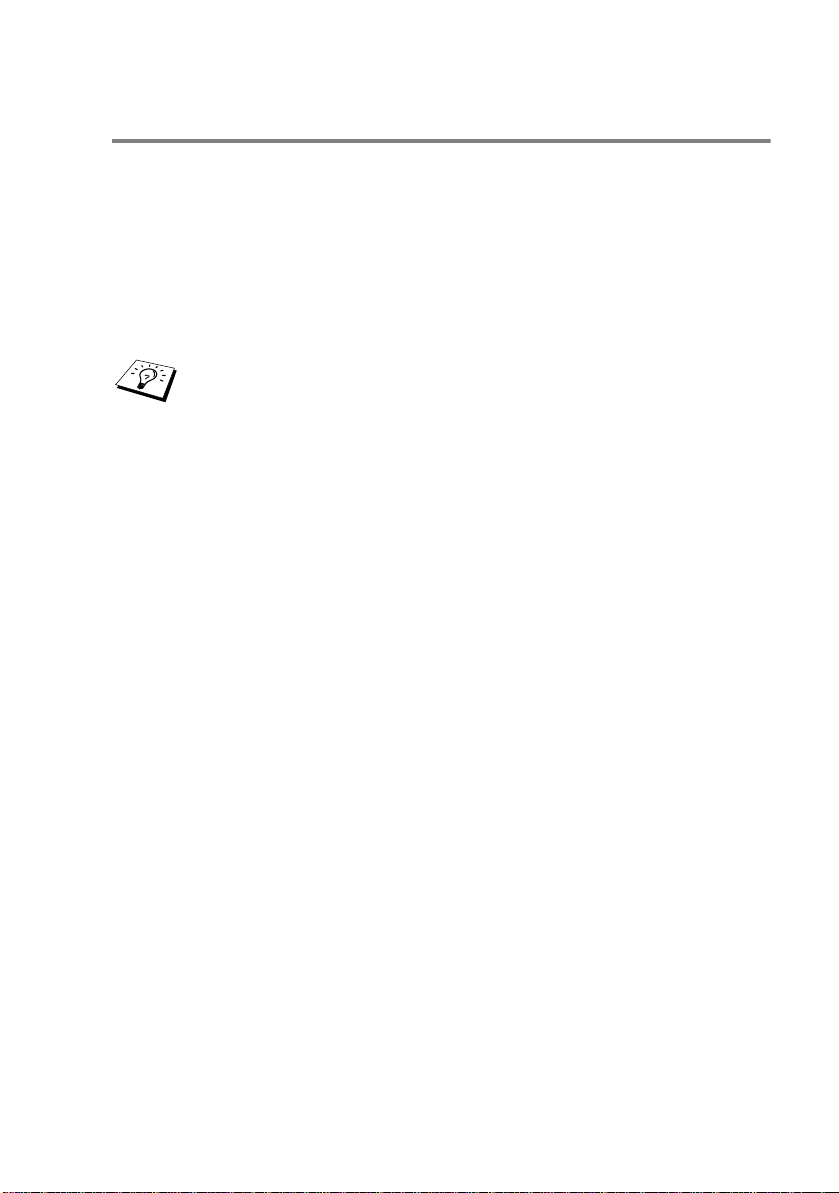
Bruke BRAdmin Professional og TCP/IPprotokollen til å angi IP-adressen
Hvis du bruker TCP/IP-protokollen på datamaskinen, gjør du
følgende:
1
Velg TCP/IP-filteret i den venstre rammen i hovedvinduet for
BRAdmin.
2
Velg Søk etter aktive enheter fra Enheter-menyen.
Hvis utskrifts-/skanneserveren tilbakestilles til
fabrikkinnstillingene uten at man bruker en DHCP-server, vil
enheten vises som APIPA i skjermbildet for BRAdmin
Professional.
3
Velg Konfigurer enheter som ikke er konfigurert fra Enheter-
menyen.
4
Velg MAC-adressen til utskrifts-/skanneserveren og deretter
Konfigurer.
Du finner nodenavn og MAC-adresse ved å skrive ut
maskinkonfigurasjonssiden. (
3-19)
Se Network Configuration List på side
5
Angi IP-adresse, nettverksmaske og gateway (etter behov)
for utskrifts-/skanneserveren.
6
Velg OK og deretter Lukk.
7
Når du har konfigurert IP-adressen riktig, vises Brothers
utskrifts-/skanneserver i listen over enheter.
TCP/IP-KONFIGURASJON 2 - 3
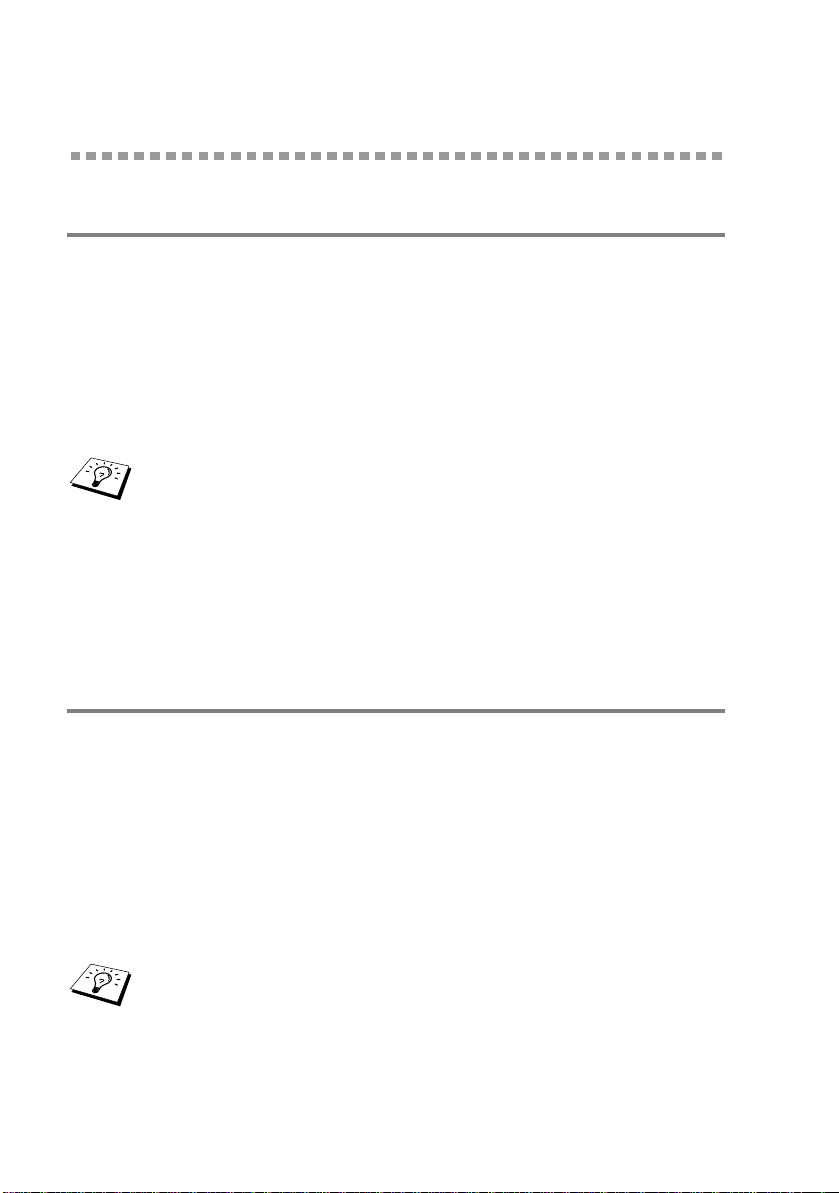
Slik tilordner du TCP/IP-informasjon automatisk (avansert)
Bruke DHCP til å konfigurere IP-adressen
DHCP (Dynamic Host Configuration Protocol) gjør det mulig å tildele
IP-adresser automatisk. Hvis du har en DHCP-server på nettverket
(vanligvis på et Unix/Linux-, Windows
utskrifts-/skanneserveren IP-adressen automatisk fra DHCPserveren, og navnet på utskrifts-/skanneserveren registreres hos en
hvilken som helst dynamisk navnetjeneste som er kompatibel med
RFC 1001 og 1002.
Hvis du ikke vil konfigurere utskrifts-/skanneserveren via
DHCP, BOOTP eller RARP, må du angi at oppstartsmetoden
skal være statisk, slik at utskrifts-/skanneserveren har den
statiske IP-adressen. Dermed unngår du at utskrifts-/
skanneserveren prøver å hente en IP-adresse fra et av disse
systemene. Bruk maskinens kontrollpanel eller BRAdmin
Professional for å endre oppstartsmetode.
®
2000-/XP-nettverk), får
Bruke APIPA til å konfigurere IP-adressen
Med APIPA (Automatic Private IP Addressing) vil DHCP-klienter
automatisk konfigurere en IP-adresse og nettverksmaske hvis ingen
DHCP-server er tilgjengelig. Enheten velger sin egen IP-adresse i
området 169.254.1.0 til 169.254.254.255. Nettverksmasken er
automatisk angitt som 255.255.0.0, og gateway-adressen er angitt
som 0.0.0.0.
APIPA-protokollen er aktivert som standard.
Se APIPA på side 3-14
2 - 4 TCP/IP-KONFIGURASJON
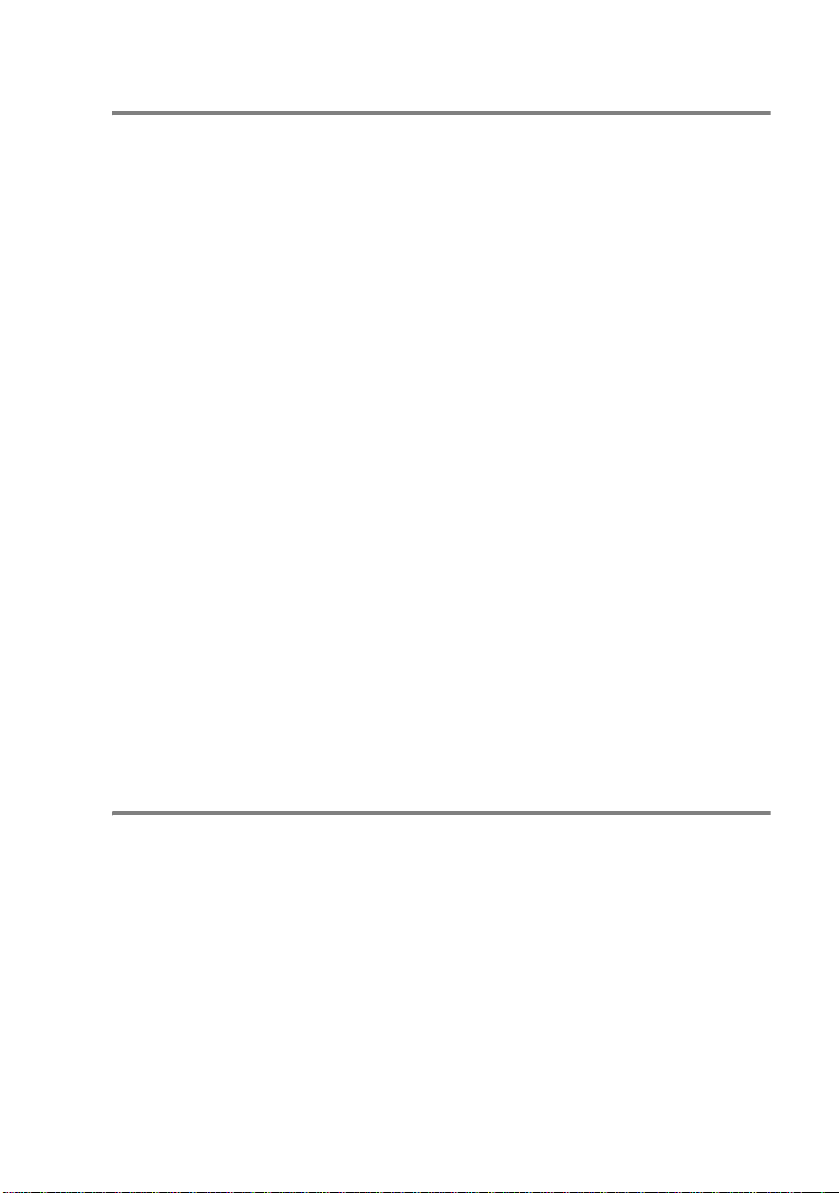
Bruke RARP til å konfigurere IP-adressen
Du kan konfigurere IP-adressen til Brother-utskrifts-/skanneserveren
ved å bruke RARP på vertsdatamaskinen. Dette gjøres ved å
redigere filen /etc/ethers (hvis denne filen ikke finnes, kan du
opprette den) med en oppføring som likner på følgende eksempel:
00:80:77:31:01:07 BRN_310107
Den første delen av oppføringen er Ethernet-adressen, og den andre
delen er navnet på utskrifts-/skanneserveren (du må bruke det
samme navnet som i filen /etc/hosts).
Hvis RARP-daemonen ikke alt kjører, starter du den (kommandoen
kan være rarpd, rarpd -a, in.rarpd -a eller en annen,
avhengig av systemet. Skriv inn man rarpd eller se i
systemdokumentasjonen hvis du vil ha mer informasjon). På et
Berkeley-basert UNIX-system skriver du inn følgende kommando for
å kontrollere om RARP-daemonen kjører:
ps -ax | grep -v grep | grep rarpd
På et AT&T-basert UNIX-system skriver du følgende:
ps -ef | grep -v grep | grep rarpd
Brothers utskrifts-/skanneserver får IP-adressen fra RARPdaemonen når skriveren er slått på.
Bruke BOOTP til å konfigurere IP-adressen
Du kan bruke BOOTP til konfigurering i stedet for RARP. Fordelen
med BOOTP er at du kan konfigurere nettverksmasken og
gatewayen. Hvis du vil bruke BOOTP til å konfigurere IP-adressen,
må BOOTP være installert og kjøre på datamaskinen. (Vises i filen
/etc/services på verten som en virkelig tjeneste. Skriv inn
man bootpd eller se i systemdokumentasjonen hvis du vil ha mer
informasjon.) BOOTP startes vanligvis via filen /etc/inetd.conf,
slik at du kanskje må aktivere det ved å fjerne "#" foran bootpoppføringen i filen. En vanlig bootp-oppføring i /etc/inetd.conf
er for eksempel:
#bootp dgram udp wait /usr/etc/bootpd bootpd -i
TCP/IP-KONFIGURASJON 2 - 5
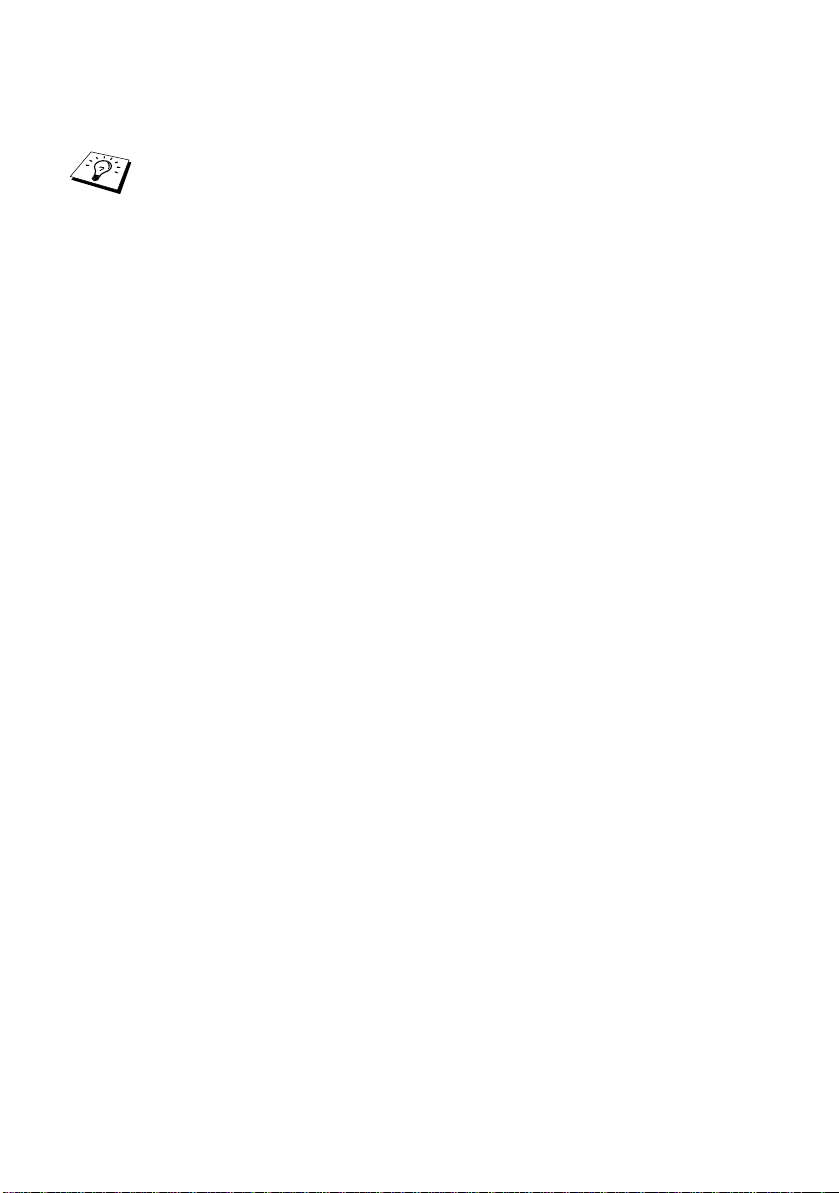
Avhengig av systemet kan det hende at denne oppføringen kalles
"bootps" i stedet for "bootp".
Bruk et redigeringsprogram til å slette "#" for å aktivere
BOOTP (hvis "#" ikke finnes, er BOOTP alt aktivert). Deretter
redigerer du BOOTP-konfigurasjonsfilen (vanligvis
/etc/bootptab) og skriver inn navnet, nettverkstypen
(1 for Ethernet), Ethernet-adressen, IP-adressen,
nettverksmasken og gatewayen til utskrifts-/skanneserveren.
Det finnes dessverre ingen standardisert fremgangsmåte for
å gjøre dette. Derfor må du se i systemdokumentasjonen
hvis du vil ha informasjon om hvordan du angir denne
informasjonen (på mange UNIX-systemer er det eksempler i
filen bootptab som du kan bruke som referanse). Her følger
noen eksempler på vanlige /etc/bootptab-oppføringer:
BRN_310107 1 00:80:77:31:01:07 192.189.207.3
og
BRN_310107:ht=ethernet:ha=008077310107:\
ip=192.189.207.3:
Enkelte implementeringer av BOOTP-vertsprogramvaren svarer
ikke på BOOTP-forespørsler hvis du ikke har inkludert et
nedlastingsfilnavn i konfigurasjonsfilen. Hvis dette er tilfelle,
oppretter du en nullfil på verten og angir banen til og navnet på
denne filen i konfigurasjonsfilen.
Utskrifts-/skanneserveren laster inn IP-adressen fra BOOTPserveren når maskinen slås på, akkurat som for RARP.
2 - 6 TCP/IP-KONFIGURASJON

3
Frontpaneloppsett
Hovedmeny for LAN-oppsett
Du kan koble maskinen opp mot nettverket for å bruke
nettverksskanner, nettverksskriver og PhotoCapture Center for
nettverk.
Du kan sette opp maskinen til å bruke alle nettverksfunksjonene ved
hjelp av LAN-menyen på kontrollpanelet.
Du kan også sette opp LAN-innstillingene ved hjelp av
BRAdmin. (
(grunnleggende) på side 2-1 eller besøk:
http://solutions.brother.com.)
Du bruker valgene på LAN-menyen til å konfigurere Brothermaskinen for nettverket. Trykk
nummer,
hovedvalg: Setup TCP/IP og Oppsett div. Gå til menyvalget du vil
konfigurere. (Se tillegg til brukerhåndboken for LAN-menyvalg.)
5 for LAN, f. eks. I hovedmenyen for LAN-oppsett er det to
Se Slik tilordner du TCP/IP-informasjon
Menu/Set og trykk deretter på riktig
3
Merk at maskinen er utstyrt med BRAdmin Professional Windows®programvare, som kan brukes til å konfigurere mange av nettverkets
sider.
FRONTPANELOPPSETT 3 - 1

Setup TCP/IP
Denne menyen har ni valg: BOOT method, IP adresse, Subnet
mask, Gateway, Nodenavn, WINS config, WINS server, DNS
server og APIPA.
BOOT method
Dette valget brukes til å kontrollere hvordan maskinen henter
IP-adressen til seg selv. Standardinnstillingen er Auto.
(For MFC-425CN)
1
Trykk på Menu/Set, 5, 1, 1.
2
Trykk på ▲ eller ▼ for å velge Auto, Statisk, RARP, BOOTP
eller DHCP.
3
Trykk på Menu/Set.
4
Trykk på Stop/Exit.
(For DCP-315CN)
1
Trykk på Menu.
2
Trykk på ▲ eller ▼ for å velge 3.LAN.
Trykk på Set.
3
Trykk på ▲ eller ▼ for å velge 1.Setup TCP/IP.
Trykk på Set.
4
Trykk på ▲ eller ▼ for å velge 1.BOOT method.
Trykk på Set.
5
Trykk på ▲ eller ▼ for å velge Auto, Statisk, RARP, BOOTP
eller DHCP.
Trykk på Set.
6
Trykk på Stop/Exit.
3 - 2 FRONTPANELOPPSETT

Statisk modus
I denne modusen må du tilordne IP-adressen til maskinen manuelt.
Når du har angitt IP-adressen, er den låst til den tilordnede adressen.
Automodus
I denne modusen søker maskinen etter en DHCP-server på
nettverket. Hvis den finner en som er konfigurert til å tildele en
IP-adresse til maskinen, brukes IP-adressen fra DHCP-serveren.
Hvis ingen DHCP-server er tilgjengelig, søker maskinen etter en
BOOTP-server. Hvis en BOOTP-server er tilgjengelig og riktig
konfigurert, henter maskinen IP-adressen fra BOOTP-serveren. Hvis
en BOOTP-server ikke er tilgjengelig, vil maskinen skanne etter en
RARP-server. Hvis en RARP-server heller ikke svarer, skannes IPadressen gjennom APIPA-alternativet, se side
slått på maskinen, kan det ta noen minutter for den å søke på
nettverket etter en server.
RARP-modus
Du kan konfigurere IP-adressen til Brother-utskrifts-/skanneserveren
ved å bruke RARP på vertsdatamaskinen. Du kan gjøre dette ved å
redigere filen /etc/ethers (hvis denne filen ikke finnes, kan du
opprette den) med en oppføring som denne:
00:80:77:31:01:07 BRN_310107
2-1. Etter at du har
Den første delen av oppføringen er Ethernet-adressen, og den andre
delen er navnet på utskrifts-/skanneserveren (du må bruke det
samme navnet som i filen /etc/hosts).
Hvis RARP-daemonen ikke alt kjører, starter du den (kommandoen
kan være rarpd, rarpd -a, in.rarpd -a eller en annen avhengig av
systemet. Skriv inn man rarpd eller se i systemdokumentasjonen
hvis du vil ha mer informasjon). På et Berkeley-basert UNIX-system
skriver du inn følgende kommando for å kontrollere om RARPdaemonen kjører:
ps -ax | grep -v grep | grep rarpd
På et AT&T-basert UNIX-system skriver du følgende:
ps -ef | grep -v grep | grep rarpd
Brothers utskrifts-/skanneserver får IP-adressen fra RARPdaemonen når du slår den på.
FRONTPANELOPPSETT 3 - 3

BOOTP-modus
Du kan bruke BOOTP til konfigurering i stedet for RARP. Fordelen
med BOOTP er at du kan konfigurere nettverksmasken og
gatewayen. Hvis du vil bruke BOOTP til å konfigurere IP-adressen,
må BOOTP være installert og kjøre på vertsdatamaskinen. (Det
vises i filen /etc/services på verten som en virkelig tjeneste.
Skriv inn man bootpd eller se i systemdokumentasjonen hvis du vil
ha mer informasjon.) BOOTP startes vanligvis via filen
/etc/inetd.conf, slik at du kanskje må aktivere det ved å fjerne
"#" foran bootp-oppføringen i filen. En vanlig bootp-oppføring i
/etc/inetd.conf er for eksempel:
#bootp dgram udp wait /usr/etc/bootpd bootpd -i
Avhengig av systemet kan det hende at denne oppføringen
kalles "bootps" i stedet for "bootp".
Bruk et redigeringsprogram til å slette "#" for å aktivere BOOTP (hvis
"#" ikke finnes, er BOOTP alt aktivert). Deretter redigerer du BOOTPkonfigurasjonsfilen (vanligvis /etc/bootptab) og skriver inn
navnet, nettverkstypen (1 for Ethernet), Ethernet-adressen, IPadressen, nettverksmasken og gatewayen til utskrifts-/
skanneserveren. Det finnes dessverre ingen standardisert
fremgangsmåte for å gjøre dette. Derfor må du se i
systemdokumentasjonen hvis du vil ha informasjon om hvordan du
angir denne informasjonen (på mange UNIX-systemer er det
eksempler i filen bootptab som du kan bruke som referanse). Her
følger noen eksempler på vanlige /etc/bootptab-oppføringer:
BRN_310107 1 00:80:77:31:01:07 192.189.207.3
og
BRN_310107:ht=ethernet:ha=008077310107:\
ip=192.189.207.3:
Enkelte implementeringer av BOOTP-vertsprogramvaren svarer
ikke på BOOTP-forespørsler hvis du ikke har inkludert et
nedlastingsfilnavn i konfigurasjonsfilen. Hvis dette er tilfelle,
oppretter du en nullfil på verten og angir banen til og navnet på
denne filen i konfigurasjonsfilen.
Utskrifts-/skanneserveren laster inn IP-adressen fra BOOTPserveren når skriveren slås på, akkurat som for RARP.
3 - 4 FRONTPANELOPPSETT

DHCP-modus
DHCP (Dynamic Host Configuration Protocol) gjør det mulig å tildele
IP-adresser automatisk. Hvis du har en DHCP-server på nettverket
(vanligvis på et Unix-, Windows
skanneserveren IP-adressen automatisk fra DHCP-serveren, og
navnet på utskrifts-/skanneserveren registreres hos en hvilken som
helst dynamisk navnetjeneste som er kompatibel med RFC 1001
og1002.
Hvis du ikke vil konfigurere utskrifts-/skanneserveren via
DHCP, BOOTP eller RARP, må du angi at oppstartsmetoden
(BOOT method) skal være statisk. Dermed unngår du at
utskrifts-/skanneserveren prøver å hente en IP-adresse fra et
av disse systemene. For å endre booth method kan du bruke
frontpanelet eller BRAdmin.
®
2000/XP-nettverk), får utskrifts-/
IP adresse
I dette feltet vises den gjeldende IP-adressen til maskinen. Hvis du
har valgt statisk under BOOT method, angir du IP-adressen du vil
tilordne maskinen (spør nettverksadministratoren om hvilken IPadresse som skal brukes). Hvis du har valgt en annen metode enn
statisk, prøver maskinen å bestemme IP-adressen ved å bruke
DHCP- eller BOOTP-protokollen. Din maskins standard IP-adresse
er trolig ikke kompatibel med IP-adresseplanen for ditt nettverk. Vi
anbefaler at du kontakter nettverksadministratoren og ber om en IPadresse for nettverket som enheten skal tilkobles.
(For MFC-425CN)
1
Trykk på Menu/Set, 5, 1, 2.
2
Velg 1 for å endre. Angi IP-adressen.
3
Trykk på Menu/Set.
4
Trykk på Stop/Exit.
FRONTPANELOPPSETT 3 - 5

(For DCP-315CN)
1
Trykk på Menu.
2
Trykk på ▲ eller ▼ for å velge 3.LAN.
Trykk på Set.
3
Trykk på ▲ eller ▼ for å velge 1.Setup TCP/IP.
Trykk på Set.
4
Trykk på ▲ eller ▼ for å velge 2.IP adresse.
Trykk på Set.
5
Trykk på ▲ eller ▼ for å velge 1 for å endre.
Trykk på Set.
6
Trykk på ▲ gjentatte ganger for å angi den første gruppen på tre
sifre for IP-adressen.
Trykk på Set.
Gjenta dette trinnet inntil du har angitt den fjerde gruppen på tre
sifre for å fullføre hele IP-adressen.
Hvert tall kan også økes/reduseres ved å holde inne ▲ eller
▼.
7
Trykk på Stop/Exit.
3 - 6 FRONTPANELOPPSETT

Subnet mask
I dette feltet vises nettverksmasken som brukes av maskinen. Hvis
du ikke bruker DHCP eller BOOTP til å hente nettverksmasken, angir
du ønsket nettverksmaske. Spør nettverksadministratoren om
hvilken nettverksmaske som skal brukes.
(For MFC-425CN)
1
Trykk på Menu/Set, 5, 1, 3.
2
Velg 1 for å endre. Angi adressen for nettverksmasken.
3
Trykk på Menu/Set.
4
Trykk på Stop/Exit.
(For DCP-315CN)
1
Trykk på Menu.
2
Trykk på ▲ eller ▼ for å velge 3.LAN.
Trykk på Set.
3
Trykk på ▲ eller ▼ for å velge 1.Setup TCP/IP.
Trykk på Set.
4
Trykk på ▲ eller ▼ for å velge 3.Subnet mask.
Trykk på Set.
5
Trykk på ▲ eller ▼ for å velge 1 for å endre.
Trykk på Set.
6
Trykk på ▲ gjentatte ganger for å angi den første gruppen på tre
sifre for nettverksmaskeadressen.
Trykk på Set.
Gjenta dette trinnet inntil du har angitt den fjerde gruppen på tre
sifre for å fullføre hele nettverksmaskeadressen.
Hvert tall kan også økes/reduseres ved å holde inne ▲ eller
▼.
7
Trykk på Stop/Exit.
FRONTPANELOPPSETT 3 - 7

Gateway
I dette feltet vises gatewayadressen eller ruteradressen som brukes
av maskinen. Hvis du ikke bruker DHCP eller BOOTP til å hente
gatewayadressen eller ruteradressen, angir du adressen du vil
tilordne. Hvis du ikke har en gateway eller ruter, lar du dette feltet
være tomt. Kontakt nettverksadministratoren hvis du er usikker.
(For MFC-425CN)
1
Trykk på Menu/Set, 5, 1, 4.
2
Velg 1 for å endre. Angi gatewayadressen.
3
Trykk på Menu/Set.
4
Trykk på Stop/Exit.
(For DCP-315CN)
1
Trykk på Menu.
2
Trykk på ▲ eller ▼ for å velge 3.LAN.
Trykk på Set.
3
Trykk på ▲ eller ▼ for å velge 1.Setup TCP/IP.
Trykk på Set.
4
Trykk på ▲ eller ▼ for å velge 4.Gateway.
Trykk på Set.
5
Trykk på ▲ eller ▼ for å velge 1 for å endre.
Trykk på Set.
6
Trykk på ▲ gjentatte ganger for å angi den første gruppen på tre
sifre for gatewayadressen.
Trykk på Set.
Gjenta dette trinnet inntil du har angitt den fjerde gruppen på tre
sifre for å fullføre hele gatewayadressen.
Hvert tall kan også økes/reduseres ved å holde inne ▲ eller
▼.
7
Trykk på Stop/Exit.
3 - 8 FRONTPANELOPPSETT

Nodenavn
Du kan registrere maskinnavnet på nettverket. Dette navnet kalles
ofte for et NetBIOS-navn. Det er dette navnet som registreres av
WINS-serveren på nettverket. Brother anbefaler navnet
BRN_XXXXXX (opptil 15 tegn), der XXXXXX er de seks siste sifrene
i Ethernet-adressen.
(For MFC-425CN)
1
Trykk på Menu/Set, 5, 1, 5.
2
Velg 1 for å endre. Skriv inn vertsnavnet.
3
Trykk på Menu/Set.
4
Trykk på Stop/Exit.
(For DCP-315CN)
1
Trykk på Menu.
2
Trykk på ▲ eller ▼ for å velge 3.LAN.
Trykk på Set.
3
Trykk på ▲ eller ▼ for å velge 1.Setup TCP/IP.
Trykk på Set.
4
Trykk på ▲ eller ▼ for å velge 5.Nodenavn.
Trykk på Set.
5
Vertsnavnet (nodenavn) vises.
6
Trykk på Stop/Exit.
DCP-315CN kan ikke endre vertsnavn (nodenavn) fra
kontrollpanelmenyen, men du kan endre IP-adressen ved
hjelp av BRAdmin Professional. (
å bruke BRAdmin Professional på side 2-2)
Se Endre IP-adressen ved
FRONTPANELOPPSETT 3 - 9

WINS config
Dette valget brukes til å kontrollere hvordan maskinen henter
IP-adressen til WINS-serveren.
(For MFC-425CN)
1
Trykk på Menu/Set, 5, 1, 6.
2
Trykk på ▲ eller ▼ for å velge Auto eller Statisk.
3
Trykk på Menu/Set.
4
Trykk på Stop/Exit.
(For DCP-315CN)
1
Trykk på Menu.
2
Trykk på ▲ eller ▼ for å velge 3.LAN.
Trykk på Set.
3
Trykk på ▲ eller ▼ for å velge 1.Setup TCP/IP.
Trykk på Set.
4
Trykk på ▲ eller ▼ for å velge 6.WINS config.
Trykk på Set.
5
Trykk på ▲ eller ▼ for å velge Auto eller Statisk.
Trykk på Set.
6
Trykk på Stop/Exit.
Auto
Bruker automatisk en DHCP-forespørsel til å bestemme
IP-adressene til de primære og sekundære WINS-servererne. Du
må angi Auto under BOOT Method for at denne funksjonen skal
virke.
Statisk
Bruker en angitt IP-adresse for de primære og sekundære WINSserverne.
3 - 10 FRONTPANELOPPSETT

WINS server
(For MFC-425CN)
1
Trykk på Menu/Set, 5, 1, 3.
2
Trykk på ▲ eller ▼ for å velge Primær eller Sekundær.
3
Trykk på Menu/Set.
4
Skriv inn WINS-serveradressen.
5
Trykk på Menu/Set.
6
Trykk på Stop/Exit.
(For DCP-315CN)
1
Trykk på Menu.
2
Trykk på ▲ eller ▼ for å velge 3.LAN.
Trykk på Set.
3
Trykk på ▲ eller ▼ for å velge 1.Setup TCP/IP.
Trykk på Set.
4
Trykk på ▲ eller ▼ for å velge 7.WINS server.
Trykk på Set.
5
Trykk på ▲ eller ▼ for å velge Primær eller Sekundær.
Trykk på Set.
6
Trykk på ▲ gjentatte ganger for å angi den første gruppen på tre
sifre for WINS server-adressen.
Trykk på Set.
Gjenta dette trinnet inntil du har angitt den fjerde gruppen på tre
sifre for å fullføre hele WINS server-adressen.
Hvert tall kan også økes/reduseres ved å holde inne
▲ eller ▼.
7
Trykk på Stop/Exit.
FRONTPANELOPPSETT 3 - 11

IP-adresse for primær WINS-server
I dette feltet angis IP-adressen til den primære WINS-serveren
®
(Windows
Internet Naming Service). Hvis det er angitt en annen
verdi enn null, kontaktes denne serveren av maskinen for å
®
registrere navnet i Windows
Internet Name Service.
IP-adresse for sekundær WINS-server
I dette feltet angis IP-adressen for den sekundære WINS-serveren.
Den brukes som en sikkerhetskopi for den primære
WINS-serveradressen. Hvis den primære serveren ikke er
tilgjengelig, kan maskinen likevel registreres på en sekundær server.
Hvis det er angitt en annen verdi enn null, kontaktes denne serveren
®
av maskinen for å registrere navnet i Windows
Internet Name
Service. Hvis du har en primær WINS-server, men ingen sekundær
WINS-server, lar du dette feltet være tomt.
3 - 12 FRONTPANELOPPSETT

DNS server
(For MFC-425CN)
1
Trykk på Menu/Set, 5, 1, 8.
2
Trykk på ▲ eller ▼ for å velge Primær eller Sekundær.
3
Trykk på Menu/Set.
4
Skriv inn DNS-serveradressen.
5
Trykk på Menu/Set.
6
Trykk på Stop/Exit.
(For DCP-315CN)
1
Trykk på Menu.
2
Trykk på ▲ eller ▼ for å velge 3.LAN.
Trykk på Set.
3
Trykk på ▲ eller ▼ for å velge 1.Setup TCP/IP.
Trykk på Set.
4
Trykk på ▲ eller ▼ for å velge 8.DNS server.
Trykk på Set.
5
Trykk på ▲ eller ▼ for å velge Primær eller Sekundær.
Trykk på Set.
6
Trykk på ▲ gjentatte ganger for å angi den første gruppen på tre
sifre for DNS server-adressen.
Trykk på Set.
Gjenta dette trinnet inntil du har angitt den fjerde gruppen på tre
sifre for å fullføre hele DNS server-adressen.
Hvert tall kan også økes/reduseres ved å holde inne ▲ eller
▼.
7
Trykk på Stop/Exit.
FRONTPANELOPPSETT 3 - 13

IP-adresse for primær DNS-server
I dette feltet angis IP-adressen til den primære DNS-serveren
(Domain Name Service).
IP-adresse for sekundær DNS-server
I dette feltet angis IP-adressen for den sekundære DNS-serveren.
Den brukes som en sikkerhetskopi for den primære DNSserveradressen. Hvis den primære serveren ikke er tilgjengelig,
kontakter maskinen den sekundære DNS-serveren.
APIPA
Når denne er satt til På, vil utskriftsserveren tildele en lenkelokal
IP-adresse i området (169.254.1.0 - 169.254.254.255) når utskrifts-/
skanneserveren ikke kan hente en IP-adresse ved hjelp av den
BOOT Method som du har satt opp (
Når denne er satt til Av, vil IP-adressen ikke endres når utskrifts-/
skanneserveren ikke kan hente en IP-adresse ved hjelp av den
BOOT method du har satt opp.
(For MFC-425CN)
1
Trykk på Menu, 5, 1, 9.
2
Trykk på ▲ eller ▼ for å velge På eller Av.
Se BOOT method på side 3-2).
3
Trykk på Menu/Set.
4
Trykk på Stop/Exit.
3 - 14 FRONTPANELOPPSETT

(For DCP-315CN)
1
Trykk på Menu.
2
Trykk på ▲ eller ▼ for å velge 3.LAN.
Trykk på Set.
3
Trykk på ▲ eller ▼ for å velge 1.Setup TCP/IP.
Trykk på Set.
4
Trykk på ▲ eller ▼ for å velge 9.APIPA.
Trykk på Set.
5
Trykk på ▲ eller ▼ for å velge På eller Av.
Trykk på Set.
6
Trykk på Stop/Exit.
FRONTPANELOPPSETT 3 - 15

Oppsett div.
Ethernet
Modus for Ethernet-kobling. Hvis du velger Auto, kan
utskriftsserveren virke i hel- eller halvdupleksmodus (100BaseTX)
eller i full- eller halvdupleksmodus (10BaseT) via automatisk
forhandling.
100BaseTX-heldupleks (100B-FD) eller -halvdupleks (100B-HD) og
10BaseT-heldupleks (10B-FD) eller -halvdupleks (10B-HD) låser
koblingsmodus for utskriftsserveren. Denne endringen er gyldig etter
at utskriftsserveren har blitt tilbakestilt (standardinnstillingen er
Auto).
Hvis du ikke angir denne verdien riktig, kan det hende at du
ikke kan kommunisere med utskriftsserveren.
(For MFC-425CN)
1
Trykk på Menu/Set, 5, 2, 1.
2
Trykk på ▲ eller ▼ for å velge
Auto/100B-FD/100B-HD/10B-FD/10B-HD.
3
Trykk på Menu/Set.
4
Trykk på Stop/Exit.
3 - 16 FRONTPANELOPPSETT

(For DCP-315CN)
1
Trykk på Menu.
2
Trykk på ▲ eller ▼ for å velge 3.LAN.
Trykk på Set.
3
Trykk på ▲ eller ▼ for å velge 2.Oppsett div.
Trykk på Set.
4
Trykk på ▲ eller ▼ for å velge 1.Ethernet.
Trykk på Set.
5
Trykk på ▲ eller ▼ for å velge
Auto/100B-FD/100B-HD/10B-FD/10B-HD.
Trykk på Set.
6
Trykk på Stop/Exit.
FRONTPANELOPPSETT 3 - 17

Time zone (ikke tilgjengelig for DCP-315CN)
I dette feltet vises tidssonen du kan angi for landet du er i.
Klokkeslettet for landet du er i, står i forhold til GMT (Greenwich
Mean Time). Dette klokkeslettet vises på dokumenter du mottar via
Internett. F. eks er tidssonen for østkysten i USA og Canada
GMT -05:00.
1
Trykk på Menu/Set, 5, 2, 2.
2
Trykk på ▲ eller ▼ for å angi klokkeslett.
3
Trykk på Menu/Set.
4
Trykk på Stop/Exit.
Windows®-kategorien Tidssoneinnstillinger
Du kan fastsette tidsforskjellen for landet du er i ved hjelp av
Tidssoneinnstillinger i Windows
1
Velg Start.
2
Velg Innstillinger/Kontrollpanel.
®
.
3
Dobbeltklikk på Dato/klokkeslett.
4
Velg kategorien Tidssoneinnstillinger.
Kontroller innstillingen for tidssonen i listen (i denne listen vises
tidsforskjellen i forhold til GMT).
3 - 18 FRONTPANELOPPSETT

Network Configuration List
Du bruker denne funksjonen til å skrive ut en liste over alle de
gjeldende utskrifts-/skanneserverinnstillingene for nettverket.
(For MFC-425CN)
1
Trykk på Menu/Set, 6, 6.
2
Trykk på Mono Start eller Colour Start.
3
Trykk på Stop/Exit.
(For DCP-315CN)
1
Trykk på Menu.
2
Trykk på ▲ eller ▼ for å velge 4.Skriv rapport.
Trykk på Set.
3
Trykk på ▲ eller ▼ for å velge 3.Nettverk konf.
Trykk på Set.
4
Trykk på Mono Start eller Colour Start.
5
Trykk på Stop/Exit.
FRONTPANELOPPSETT 3 - 19

Tilbakestille nettverksinnstillingene til fabrikkinnstillinger
Følg trinnene nedenfor for å stille alle nettverksinnstillingene i den
interne utskrifts-/skanneserveren tilbake til fabrikkinnstillinger.
(For MFC-425CN)
1
Sjekk at maskinen ikke er i drift, og koble så fra alle ledninger
(unntatt strømledning).
2
Trykk på Menu/Set, 5, 0.
3
Trykk på 1 for å velge Reset.
4
Trykk på 1 for å velge Ja.
5
Maskinen starter på nytt, koble til ledningene igjen så snart den
har startet igjen.
(For DCP-315CN)
1
Sjekk at maskinen ikke er i drift, og koble så fra alle ledninger
(unntatt strømledning).
2
Trykk på Menu.
3
Trykk på ▲ eller ▼ for å velge 3.LAN.
Trykk på Set.
4
Trykk på ▲ eller ▼ for å velge 0.Standard innst.
Trykk på Set.
5
Trykk på ▲ for å velge 1.Reset.
6
Trykk på ▲ for å velge 1.Ja.
7
Maskinen starter på nytt, koble til ledningene igjen så snart den
har startet igjen.
3 - 20 FRONTPANELOPPSETT

Nettverksutskrift i
4
Windows
For brukere av Windows® 2000/XP, LAN Server og Warp Server
Oversikt
Brukere av Windows® 2000/XP kan sende utskriftsjobber direkte til
skriveren uten å installere tilleggsprogramvare. Brothers
utskriftsserver støtter åpen utskrift fra filserverne IBM LAN Server og
OS/2 Warp Server og fra OS/2 Warp Connect-arbeidsstasjoner som
bruker TCP/IP-protokollen.
Tips:
1
Protokollen for automatisk privat IP-adressering (APIPA)
tilordner automatisk en IP-adresse i området: 169.254.1.0 til
169.254.254.255. Dersom du ønsker å deaktivere APIPAprotokollen, stiller du APIPA til Av ved hjelp av kontrollpanelet.
Se APIPA på side 3-14) Dersom APIPA-protokollen er
(
deaktivert, er standard IP-adresse for en Brother-utskrifts-/
skanneserver 192.0.0.192. Hvis du vil endre den, bruker du
kontrollpanelet på maskinen, BRAdmin Professional, Web
BRAdmin eller du kan la DHCP-serveren tildele skriveren en IPadresse.
®
(node-til-node)
4
2
Standardpassordet for Brothers utskrifts-/skanneservere er
access.
3
Windows® 2000/XP-brukere kan skrive ut ved hjelp via TCP/IP
ved å bruke standardprogramvare for nettverksutskrift.
4
Standardnavnet for en Brother-utskrifts-/skanneserver er
vanligvis BRN_xxxxxx (der xxxxxx er de seks siste sifrene i
Ethernet-adressen til utskrifts-/skanneserveren).
NETTVERKSUTSKRIFT I WINDOWS® (NODE-TIL-NODE) 4 - 1

Windows® 2000/XP (TCP/IP)-konfigurasjon
TCP/IP-protokollen installeres automatisk i Windows® 2000/XP som
standard. Se senere i dette kapitlet hvis du vil ha mer informasjon.
Utskrift i Windows® 2000/XP (skriverdriveren er ikke installert)
Som standard installeres Windows® 2000/XP med all programvaren
du trenger for å kunne skrive ut. Dette kapittelet beskriver de
vanligste konfigurasjonene, standard TCP/IP-port-utskrift. Hvis du alt
har installert skriverdriveren, hopper du til delen som handler om
utskrift når skriverdriveren alt er installert.
Standard TCP/IP-portutskrift
Det kan være forskjeller for Windows® XP i noen trinn.
1
Velg Legg til skriver fra mappen Skrivere. Nå startes
veiviseren for skriverinstallasjon. Velg Neste.
2
Velg Lokal skriver, og fjern merket for Søk og installer Plug
and Play-skriver automatisk.
3
Velg Neste.
4
Nå må du velge den riktige porten for nettverksutskrift. Velg
Opprett en ny port og velg standard TCP/IP-port fra listen.
5
Når du har gjort det, velger du Neste.
6
Veiviseren standard TCP/IP-skriverport vises. Velg knappen
Neste.
7
Angi IP-adressen til eller navnet på skriveren du vil konfigurere.
Portnavnet angis automatisk.
8
Velg knappen Neste.
4 - 2 NETTVERKSUTSKRIFT I WINDOWS
®
(NODE-TIL-NODE)

9
Nå kan Windows® 2000/XP kommunisere med skriveren du har
angitt. Hvis du ikke har angitt riktig IP-adresse eller navn, får du
en feilmelding.
10
Velg Fullfør for å lukke veiviseren.
11
Når du har konfigurert porten, må du angi hvilken skriverdriver
du vil bruke. Velg riktig driver fra listen over skrivere som støttes.
Hvis du bruker en driver som fulgte med maskinen på en
CD-ROM, velger du Har diskett for å finne den på CD-ROM-en.
12
Velg mappen “X:\ENG\W2K\Addprt” (X står for bokstaven for
din stasjon). Velg Åpne og deretter OK. Velg din skrivermodell
og klikk så på Neste (eksempelet er for Windows
13
Når driveren er installert, velger du Neste.
14
Angi et navn, og velg deretter Neste.
15
Angi om du vil dele skriveren. Hvis du vil dele skriveren, skriver
du inn et delingsnavn, og deretter velger du Neste.
16
Fortsett gjennom veiviseren, og velg Fullfør når du er ferdig.
®
2000).
Utskrift i Windows® 2000/XP (skriverdriveren er installert)
Hvis du alt har installert skriverdriveren og vil konfigurere den for
nettverksutskrift, gjør du følgende:
1
Velg skriverdriveren du vil konfigurere.
2
Velg Egenskaper på Fil-menyen.
3
Velg kategorien Porter og deretter Legg til port.
4
Skriv inn navnet på porten du vil bruke. Et typisk eksempel på
dette er Standard TCP/IP Port. Deretter klikker du på knappen
Ny port....
5
Veiviseren for standard TCP/IP-skriverport starter. Følg trinn
6–10 under "Standard TCP/IP-portutskrift".
NETTVERKSUTSKRIFT I WINDOWS® (NODE-TIL-NODE) 4 - 3

For Windows® 98/Me-brukere
Oversikt
I Microsoft Windows® 98/Me er det innebygde nettverksfunksjoner.
Disse funksjonene gjør at Windows
som en klientarbeidsstasjon i et filserverbasert nettverksmiljø.
For mindre nettverk gjør Windows® 98/Me at datamaskinene også
kan brukes i en node-til-node-modus. I denne modusen kan
ressurser deles mellom PC-ene på nettverket uten at det er
nødvendig med en sentral filserver.
Tips:
1
Protokollen for automatisk privat IP-adressering (APIPA)
tilordner automatisk en IP-adresse i området: 169.254.1.0 til
169.254.254.255. Dersom du ønsker å deaktivere APIPAprotokollen, stiller du APIPA til Av ved hjelp av kontrollpanelet.
Se APIPA på side 3-14) Dersom APIPA-protokollen er
(
deaktivert, er standard IP-adresse for en Brother-utskrifts-/
skanneserver 192.0.0.192. Hvis du vil endre den, bruker du
kontrollpanelet på maskinen, BRAdmin Professional, Web
BRAdmin eller du kan la DHCP-serveren tildele skriveren en
IP-adresse.
2
Se i kapittel 2 i denne brukerhåndboken hvis du vil ha
informasjon om hvordan du konfigurerer IP-adressen til
maskinen.
®
-datamaskiner kan konfigureres
3
Standardpassordet for Brothers utskrifts-/skanneservere er
access.
Veiviser for driverdistribusjon
Dette installasjonsprogrammet inkluderer Windows-driveren og
Brother-nettverksportdriveren (LPR).
Hvis administratoren deretter installerer skriverdriveren og
portdriveren ved å bruke dette programmet, kan han/hun lagre en
kjørbar fil på filserveren eller sende den via e-post til brukere. Ved å
kjøre den vedlagte, kjørbare filen, kan brukeren automatisk installere
og konfigurere skriverdriveren, portdriveren og IP-adressene til sin
PC.
4 - 4 NETTVERKSUTSKRIFT I WINDOWS
®
(NODE-TIL-NODE)

TCP/IP-utskrift
Brothers programvare for node-til-node-utskrift krever at TCP/IPprotokollen er installert på Windows
og at en IP-adresse er definert for utskrifts-/skanneserveren. Hvis du
vil ha mer informasjon om hvordan du konfigurerer TCPIPprotokollen på en Windows
dokumentasjonen.
Konfigurer IP-adressen til maskinen hvis du ikke alt har gjort dette.
Hvis du vil ha mer informasjon om konfigurasjon av IP-adresser, kan
du se i
kapittel 2 i denne brukerhåndboken.
®
-datamaskin, kan du se i Windows®-
®
-datamaskinene på nettverket,
Installere Brothers node-til-node-programvare
Hvis du alt har installert driveren fra skriverens CD-ROM, og
du valgte Brother node-til-node-nettverksskriver under
installasjonen, behøver du ikke installere Brothers
nettverksutskrift en gang til.
1
Start installasjonsprogrammet på CD-ROM-en i henhold til
hurtigoppsettguiden.
2
Velg modellnavn og ditt språk, om nødvendig, og klikk på
Installere valgfrie programmer.
3
Klikk på Programvare for nettverksutskrift.
4
Velg Neste når velkomstmeldingen vises.
5
Velg ønsket katalog for å installere filene Brother Node-tilnode-utskrift (LPR), og velg deretter Neste. Katalogen
opprettes automatisk hvis den ikke alt eksisterer.
6
Skriv inn navnet på porten du vil bruke, og velg deretter OK.
Standard portnavn er BLP1. Du må angi et unikt navn som MÅ
begynne med BLP.
NETTVERKSUTSKRIFT I WINDOWS® (NODE-TIL-NODE) 4 - 5

7
Nå må du angi IP-adressen til utskrifts-/skanneserveren i feltet
for angivelse av skrivernavn eller IP-adresse. Hvis du har
redigert filen hosts på datamaskinen eller bruker DNS, kan du
også angi navnet på utskriftsserveren. Siden utskrifts-/
skanneserveren støtter TCP/IP- og NetBIOS-navn, kan du også
skrive inn NetBIOS-navnet til utskrifts-/skanneserveren.
NetBIOS-navnet vises på konfigurasjonssiden for skriveren.
Som standard vises vanligvis NetBIOS-navnet som
BRN_xxxxxx der xxxxxx er de seks siste sifrene i Ethernetadressen.
I Windows® 98/Me lagres filen hosts i standardkatalogen for
Windows
®
. Som standard vises filen hosts i Windows® som
hosts.sam. Hvis du vil bruke denne filen, må du endre
navnet på filen hosts uten filtype. Filtypen .sam betyr at det
er en eksempelfil.
8
Velg OK. Start datamaskinen på nytt når du blir bedt om det.
Tilknytte skriveren
Du må nå opprette en skriver på Windows®-systemet ved å bruke
®
standardfremgangsmåten for skriverinstallasjon i Windows
1
Du gjør dette ved å velge Start, Innstillinger og deretter
.
Skrivere.
2
Velg Legg til skriver for å starte skriverinstallasjonen.
3
Velg Neste i veiviseren for skriverinstallasjon.
4
Velg Lokal skriver når du blir spurt om hvordan skriveren er
koplet til datamaskinen, og velg deretter Neste.
5
Velg riktig driver. Velg Neste når du er ferdig.
6
Hvis du har valgt en skriverdriver som alt er i bruk, kan du enten
beholde den eksisterende driveren (anbefales) eller erstatte
den. Velg et alternativ, og velg deretter Neste.
7
Velg Brother LPR-porten (porten du tildelte i trinn 6 i “Installere
Brothers node-til-node-programvare på side 4-5) og trykk på
Neste.
4 - 6 NETTVERKSUTSKRIFT I WINDOWS
®
(NODE-TIL-NODE)

8
Skriv inn et hvilket som helst navn på Brother-skriveren, og velg
deretter Neste. Du kan for eksempel kalle skriveren "Brothernettverksskriver".
9
Windows® spør det nå om du vil skrive ut en testside. Velg Ja
og velg deretter Fullfør.
Du har nå installert Node-til-node-programvaren (LPR).
Legge til en ny Brother LPR-port
Du trenger ikke å kjøre installasjonsprogrammet på nytt hvis du vil
legge til en ny Brother LPR-port. Velg Start og Innstillinger, og åpne
deretter vinduet Skrivere. Klikk på ikonet for skriveren du vil
konfigurere, og velg deretter Egenskaper på Fil-menyen. Velg
kategorien Detaljer, og velg deretter Legg til port. Velg Annet i
dialogboksen Legg til port, og velg deretter Brother LPR-port. Velg
OK, og skriv inn portnavnet. Standard portnavn er BLP1. Hvis du
allerede har brukt dette navnet, kommer det opp en feilmelding hvis
du prøver å bruke det på nytt. Hvis dette er tilfelle, bruker du BLP2
osv... Når du har spesifisert et portnavn, velger du OK. Dialogboksen
for Portegenskaper vises.
Angi IP-adressen til skriveren du vil skrive ut på, og velg deretter OK.
Nå vises porten du akkurat har opprettet, under Skriv til følgende
port i skriverdriveren.
Andre informasjonskilder
Se i kapittel 2 i denne brukerhåndboken hvis du vil ha informasjon
om hvordan du konfigurerer IP-adressen til maskinen.
NETTVERKSUTSKRIFT I WINDOWS® (NODE-TIL-NODE) 4 - 7

5
Nettverksutskrift i Macintosh
TCP/IP-utskrift i Macintosh®
Dette kapittelet forklarer hvordan du skriver ut fra Macintosh® på et
nettverk. Hvis du vil ha mer informasjon om hvordan du konfigurerer
standard-Brother Ink-driveren i et nettverk, se hurtigoppsettguiden
som følger med maskinen.
Skrive ut fra en Macintosh® ved hjelp av
®
funksjonene for enkel nettverksutskrift
(Mac OS® X 10.2.4 eller høyere)
Med enkel nettverkskonfigurasjon kan du raskt skape et nettverk av
datamaskiner og smarte enheter ved ganske enkelt å koble dem
sammen.
Funksjonene for enkel nettverkskonfigurasjon på en Macintosh®
med OS X gjør det mulig for MFC å konfigurere sine IPadresseinnstillinger automatisk.
5
Se informasjonen nedenfor om du vil lære hvordan man konfigurerer
en Brother-maskin til et Mac OS
Merk at Brother anbefaler at du bruker Mac OS
høyere.
5 - 1 NETTVERKSUTSKRIFT I MACINTOSH
®
X enkel nettverkskonfigurasjon.
®
versjon 10.2.4 eller
®

1
Kjøre Utskriftssenter-programvaren og klikk på Legg til.
2
Velg Rendezvous (kan endres i fremtidige versjoner av Mac
®
X,) og alle maskiner som er kompatible med enkel
OS
nettverkskonfigurasjon vises.
NETTVERKSUTSKRIFT I MACINTOSH® 5 - 2

3
Velg navnet til din modell og klikk på Legg til.
4
Klikk på maskinen og klikk på Bruk som standard-knappen for
å gjøre skriveren til standardskriver. Maskinen er nå klar for
utskriving.
5 - 3 NETTVERKSUTSKRIFT I MACINTOSH
®

6
Feilsøking
Oversikt
I dette kapitlet beskrives fremgangsmåtene for feilsøking hvis du får
problemer med en Brothers utskrifts-/skanneserver. Kapitlet består
av følgende deler:
1
Installasjonsproblemer
2
Uregelmessige problemer
3
Protokollbestemt feilsøking
Installasjonsproblemer
Hvis du ikke kan skrive ut via nettverket, kontrollerer du følgende:
1
Kontroller at maskinen er slått på, og at den er klar til å skrive ut.
Skriv ut nettverkskonfigurasjonssiden for å kontrollere at
maskinen og konfigurasjonen er korrekte. Se
brukerhåndboken. Hvis du får problemer, kontrollerer du
følgende:
side 3-19 i denne
6
a
Hvis LCD-skjermen ikke viser “LAN Aktiv”etter at maskinen er
koblet til nettverket, kan det hende at fastvareinnstillingene
for nettverket er feil. Se trinn 3.
b
Du kan prøve å gjenopprette fabrikkinnstillingene til utskrifts/skanneserveren fra menyen. (
nettverksinnstillingene til fabrikkinnstillinger på side 3-20)
Etterpå slår du maskinen av og på og prøver å skrive ut
konfigurasjonssiden. (
3-19)
Se Network Configuration List på side
Se Tilbakestille
FEILSØKING 6 - 1

2
Hvis du kan skrive ut konfigurasjonssiden, men ikke
dokumenter, kan du prøve fremgangsmåten nedenfor.
Hvis ingen av de følgende trinnene virker, har det mest
sannsynlig oppstått et maskinvare- eller nettverksproblem!
a
Gjør følgende hvis du bruker TCP/IP:
Prøv å pinge utskrifts-/skanneserveren fra ledeteksten i
vertsoperativsystemet med følgende kommando:
ping ipaddress
ipaddress er IP-adressen til utskrifts-/skanneserveren
(merk at det i noen tilfeller kan ta opptil to minutter for
utskrifts-/faksserveren å laste inn IP-adressen (etter at IPadressen er angitt)). Hvis dette lykkes, fortsetter du til
Windows
feilsøking for internettutskrift. Ellers går du til trinn 3, og
deretter går du til delen om feilsøking i forbindelse med
TCP/IP.
b
Hvis du bruker Macintosh®:
Hvis du bruker Brother Ink-driver må du passe på at du kan
se utskrifts-/skanneserverens navn under Brother Ink (IP)ikonet i velgeren. Hvis det vises, er forbindelsen god, og
dermed kan du fortsette til avsnittet om Macintosh
du til trinn 3.
Dersom du bruker enkel nettverkskonfigurasjon, bør du
besøke nettstedet til Brother Solutions Center på:
http://solutions.brother.com
®
98/Me node-til-node (LPR) eller avsnittet om
®
. Ellers går
3
Hvis du ikke kan opprette noen av forbindelsene i trinn 2,
kontrollerer du følgende:
a
Kontroller at maskinen er på og klar til å skrive ut.
b
Kontroller at kablene og nettverkstilkoblingen er i orden, og
skriv deretter ut en konfigurasjonsside for å se om data kan
sendes og mottas.
4
Hvis du bruker en repeater eller en hub, kontrollerer du at SQE
(hjerteslag) er slått av på huben (hvis du har denne funksjonen).
Hvis du har en hub eller en multiportrepeater, kontrollerer du at
huben eller repeaterporten virker tilfredsstillende ved å prøve
utskrifts-/skanneserveren på en annen port eller på den andre
huben eller multiportrepeateren.
6 - 2 FEILSØKING

5
Hvis du har en bro eller en ruter mellom utskrifts-/
skanneserveren og vertsdatamaskinen, kontrollerer du at
enheten er konfigurert slik at utskrifts-/skanneserveren kan
sende data til og motta data fra verten. En bro kan for eksempel
konfigureres slik at bare bestemte typer Ethernet-adresser kan
passere (en prosess som kalles filtrering). Derfor må en slik bro
konfigureres slik at utskrifts-/skanneserveradressene godtas.
En ruter kan også konfigureres slik at bare bestemte protokoller
kan passere. Derfor må du kontrollere at den ønskede
protokollen kan sendes til utskrifts-/skanneserveren.
Uregelmessige problemer
Hvis utskrifts-/skanneserveren og maskinen startes riktig, men du får
uregelmessige problemer når du skriver ut, kontrollerer du følgende:
1
Hvis du kan skrive ut små jobber, men store grafikkjobber
skrives ut feil eller er ufullstendige, kontrollerer du at du har nok
minne i maskinen, og at den nyeste skriverdriveren er installert
på datamaskinen. Du kan laste ned de nyeste Brotherskriverdriverne fra
2
Se de enkelte avsnittene om feilsøking for protokoller i dette
kapitlet hvis du vil ha mer informasjon om flere årsaker til
uregelmessige skriverproblemer.
http://solutions.brother.com
Feilsøking for TCP/IP
Hvis du bruker TCP/IP og ikke kan skrive til utskrifts-/
skanneserveren, og hvis du har kontrollert maskinvaren og
nettverket som beskrevet i de forrige trinnene, kontrollerer du
følgende:
Det er alltid lurt å prøve det følgende for å unngå å gjøre feil
under konfigureringen.
Slå maskinen av og på igjen.
Slett og gjenopprett utskriftsserveren, og opprett så en ny utskriftskø
for å eliminere muligheten for nye oppsettsfeil.
FEILSØKING 6 - 3

1
Årsaken til problemet kan være IP-adresser som ikke
samsvarer, eller at det finnes duplikatet av IP-adresser.
Kontroller på konfigurasjonssiden at IP-adressen er lastet inn
riktig i utskrifts-/skanneserveren. Kontroller at ingen andre
noder på nettverket har denne adressen (DUPLISERTE IPADRESSER ER DEN VANLIGSTE ÅRSAKEN TIL
PROBLEMER MED TCP/IP-UTSKRIFT).
2
Kontroller at TCP/IP-protokollen for utskrifts-/skanneserveren er
aktivert.
3
Hvis du bruker RARP, passer du på at du starter RARPdaemonen fra en arbeidsstasjon ved å bruke kommandoen
rarpd, rarpd-a eller en tilsvarende kommando. Kontroller at filen
/etc/ethers inneholder den riktige Ethernet-adressen, og at
navnet på utskrifts-/skanneserveren samsvarer med navnet i
filen /etc/hosts.
4
Hvis du bruker BOOTP, må du passe på at du starter BOOTPdaemonen på en UNIX-arbeidsstasjon, og at BOOTP er aktivert
og riktig konfigurert (det vil si at "#" fjernes fra BOOTPoppføringen) i filen /etc/bootptab.
5
Kontroller også at vertsdatamaskinen og utskrifts-/
skanneserveren er på samme delnett, eller at ruteren er
konfigurert slik at den kan overføre data mellom de to enhetene.
Node-til-node-utskrift (LPR) for Windows® 98/Me Feilsøking
Hvis du har problemer med å skrive ut på et node-til-node-nettverk
for Windows
1
Pass på at Brother LPR-portdriveren er korrekt installert og
konfigurert som beskrevet i
2
Prøv å slå på Opptelling av byte i området Konfigurer port
under egenskaper for skriverdriver.
Det kan hende at skjermen der du får spørsmål om å angi et
portnavn, ikke vises under installasjonen av BLP-programvaren.
Dette kan skje på noen datamaskiner med Windows
på ALT og TAB for å vise den.
6 - 4 FEILSØKING
®
98/Me (LPR-metoden), kontrollerer du følgende:
“TCP/IP-utskrift på side 4-5.
®
98/Me. Trykk

A
Tillegg
Tillegg A
Generell informasjon
Du kan endre konfigurasjonen av utskrifts-/skanneserveren ved å
bruke følgende metoder.
A
• Brother BRAdmin Professional for Windows® 98/Me og
Windows
• Brother Web BRAdmin Professional for IIS*
BRAdmin Professional utility (Anbefales)
Brother BRAdmin Professional kan bruke TCP/IP-protokoll. Dette
verktøyet gir deg muligheten til å administrere aspekter ved
nettverket og skriveren med et grafisk brukergrensesnitt.
Web BRAdmin
Programvaren Web BRAdmin er laget for å håndtere enhetene som
er tilkoplet LAN/WAN Brother-nettverket. Ved å installere
programmet Web BRAdmin-server på en datamaskin som kjører på
IIS*, kan administratorer med nettlesere koble seg til Web BRAdminserveren som igjen kommuniserer med selve enheten. I motsetning
til BRAdmin Professional, som er laget kun for Windows
kan alle klientdatamaskiner få tilgang til Web BRAdmin-server med
en nettleser som støtter Java.
Merk at denne programvaren ikke er inkludert på CD-ROM-en som
ble levert med ditt Brother-produkt.
Besøk http://solutions.brother.com/webbradmin for å få vite mer om
denne programvaren og for å laste den ned.
IIS* = Internet Information Server 4.0
eller
Internet Information Services 5.0, 5.1
®
2000/XP
®
-systemer,
TILLEGG A - 1

Tillegg B
Oppdatere andre maskiner via nettverket (kun Windows®)
Du kan programmere en Brothers maskin på nettverket, enten med
innstillingene fra en maskin som alt er programmert, eller med data
fra Brothers PC-FAX-adressebok for nettverket (kapittel 6 i
brukerhåndboken for programvaren).
Når du bruker Brothers PC-FAX på en datamaskin der BRAdmin
Professional er installert, vises et ekstra alternativ i BRAdmin
Professional. Hvis du velger en nettverkstilkoblet maskin i
hovedvinduet i BRAdmin og høyreklikker på den, vises det ekstra
alternativet, Importer Auto Dial-innstillinger.
Hvis alternativet for importering av Auto Dial-innstillinger
ikke vises, åpner du Brothers PC-FAX-adressebok ved å
velge Start, Programmer, Brother, MFL-Pro Suite, PC-
FAX-sending, PC-FAX-adressebok. Du må kjøre
adresseboken for å kunne skade en adressebokfil.
A - 2 TILLEGG

Når du velger dette alternativet, leser BRAdmin telefoninnstillingene
fra denne maskinen (hvis noen er angitt) inn i Brothers PC-FAXadressebok.
Nedenfor vises et et skjermbilde fra dialogboksen i Brothers PCFAX-adressebok. Venstre side av dialogboksen viser hurtigvalgs-/
kortnumre som er lest fra maskinen. Høyre side viser en liste over
medlemmene i Brother-adresseboken. Du kan legge til hurtigvalgs-/
kortnumre fra maskinen på denne listen eller sende medlemmer fra
adresseboklisten til maskinen.
Disse dataene lagres i Temp-mappen i Windows® og du kan bruke
dem til å oppdatere én eller flere maskiner på nettverket.
Merk én eller flere nettverkstilkoblede maskiner i hovedvinduet i
BRAdmin ved å merke dem og trykke på Skift på tastaturet.
Høyreklikk på den uthevede maskinen og trykk på Send
Kortnummer. De nye dataene sendes deretter til alle de merkede
maskinene.
TILLEGG A - 3

En dialogboks med opplastingsstatus for den gjeldende maskin
vises. Nedenfor denne vises statusen hvis du oppdaterer flere
maskiner.
Når opplastingen er fullført, vises en dialogboks med informasjon om
hvilke maskiner på nettverket som har blitt oppdatert.
A - 4 TILLEGG

Tillegg C
Spesifikasjoner
Operativsystemer som støttes
For Windows® 98/98SE/Me og Windows® 2000/XP
Mac OS® 9.1-9.2 / Mac OS® X 10.2.4 eller høyere
Protokollstøtte
TCP/IP (inkludert følgende)
- RARP, BOOTP, DHCP, APIPA, NetBIOS Name Resolution, WINS, DNS
Resolver, LPR/LPD, Port9100, mDNS, TELNET, SNMP, TFTP
Nettverk
10/100Base-TX Ethernet-nettverk
Nettverksutskrift
Node-til-node-utskrift for Windows® 98/Me
Windows® 2000/XP TCP/IP-utskrift
Macintosh®-utskrift (Brother Ink over TCP/IP)
Nettverk PC Fax-sending
For Windows® 98/98SE/Me og Windows® 2000/XP
Mac OS® 9.1-9.2 / Mac OS® X 10.2.4 eller høyere
TILLEGG A - 5

Nettverksskanning
Windows® 98/98SE/Me og Windows® 2000/XP
Opptil 25 klientdatamaskiner kan kobles til én maskin på en gang.
Datamaskinkrav (for drivere, BRAdmin Professional, node-tilnode-programvare osv.)
Hovedprosessor
- Pentium 75 MHz eller bedre for Windows® 98/98SE
- Pentium 150 MHz eller bedre for Windows® Me
- Pentium 133 MHz eller bedre for Windows® 2000
- Pentium 233 MHz eller bedre for Windows® XP
RAM
- 24 MB eller mer (32 MB anbefales) for Windows® 98/98SE
- 32 MB eller mer (64 MB anbefales) for Windows® Me
- 64 MB eller mer (128 MB anbefales) for Windows® 2000/XP
A - 6 TILLEGG

For Macintosh®-oppkobling
Datamaskin
- Ethernet-klar Power Macintosh
®
RAM
- 32 MB eller mer (64 MB anbefales) for Mac OS® 9.1-9.2
- 128 MB eller mer (160 MB anbefales) for Mac OS® X 10.2.4 eller høyere
Operativsystem
-Mac OS® 9.1-9.2 / Mac OS® X 10.2.4 eller høyere
Styringsverktøy
BRAdmin Professional
- Windows® 98/98SE/Me og Windows® 2000/XP
Web BRAdmin
- Windows® 2000 Professional/Server/Advanced Server/XP Professional
TILLEGG A - 7

Funksjonstabell og fabrikkinnstillinger
(For MFC-425CN)
NIVÅ
NIVÅ TO NIVÅ TRE TILLEGGSUTSTYR TILLEGGSUTSTYR
EN
5.LAN 1. Setup
TCP/IP
6.Oppsett
div
1.BOOT method
2.IP adresse
3.Subnet mask
4.Gateway
5.Nodenavn
6.WINS config
7.WINS server
8.DNS server
9.APIPA
6.Ethernet
2.Time zone
Auto/ Statisk/ RARP/
BOOTP/ DHCP
[000-255].[000-255].[000255].[000-255]
[000-255].[000-255].[000255].[000-255]
[000-255].[000-255].[000255].[000-255]
BRN_XXXXXX=(de seks
siste sifrene i Ethernetadressen)
(opptil 15 tegn)
Auto/Statisk Automatisk
(Primær) 000.000.000.000 (Sekundær)
(Primær) 000.000.000.000 (Sekundær)
På/Av På
Auto/ 100B-FD/ 100B-HD/
10B-FD/ 10B-HD
GMTXXX:XX GMT-00:00
BRN_XXXXXX BRN_XXXXXX
000.000.000.000
000.000.000.000
0.Standard
innst.
(For DCP-315CN)
NIVÅ
NIVÅ TO NIVÅ TRE TILLEGGSUTSTYR TILLEGGSUTSTYR
EN
3.LAN 1. Setup
1.BOOT method
TCP/IP
2.IP adresse
3.Subnet mask
4.Gateway
5.Nodenavn
6.WINS config
7.WINS server
8.DNS server
9.APIPA
2.Oppsett
1.Ethernet
div
0.Standard
innst.
*1: Fabrikkinnstillingen for "IP adresse" og "Subnet mask" kan endres av APIPA-innstilingen .
Auto/ Statisk/ RARP/
BOOTP/ DHCP
[000-255].[000-255].[000255].[000-255]
[000-255].[000-255].[000255].[000-255]
[000-255].[000-255].[000255].[000-255]
BRN_XXXXXX=(de seks
siste sifrene i Ethernetadressen)
(opptil 15 tegn)
Auto/Statisk Automatisk
(Primær) 000.000.000.000 (Sekundær)
(Primær) 000.000.000.000 (Sekundær)
På/Av På
Auto/ 100B-FD/ 100B-HD/
10B-FD/ 10B-HD
BRN_XXXXXX BRN_XXXXXX
000.000.000.000
000.000.000.000
INNSTILLINGER
Automatisk
169.254.X.X *1
255.255.0.0 *1
000.000.000.000
000.000.000.000
000.000.000.000
Automatisk
INNSTILLINGER
Automatisk
169.254.X.X *1
255.255.0.0 *1
000.000.000.000
000.000.000.000
000.000.000.000
Automatisk
FABRIKK-
FABRIKK-
A - 8 TILLEGG

1
Indeks
A
Adressebok ........................A-2
APIPA .......................... 2-1, 2-4
B
Bekreftelsesmelding ......... 3-16
BOOT method .................... 3-2
BOOTP ............................... 2-5
BRAdmin Professional 2-2, 2-3
Brother Ink .......................... 5-1
Brother LPR-port ................ 4-7
Brother Node-til-node-program
vare .................................... 4-5
D
DHCP .......................... 2-1, 2-4
DNS server ....................... 3-13
E
Ethernet ............................ 3-16
F
Fabrikkinnstillinger .....3-20, A-8
G
Gateway ...................... 1-3, 3-8
I
IBM LAN Server ................. 4-1
IIS .......................................A-1
IP adresse .......................... 3-5
IP-adresse .......................... 1-2
L
LAN .................................... 3-1
LAN Server ......................... 4-1
M
Macintosh-utskrift ................5-1
N
Nettverkskonfigurasjon .....3-19
Nettverksmaske ..................1-2
Nettverksutskrift ..................4-1
Node-til-node ......................1-4
Nodenavn ....................1-3, 3-9
O
OS/2 Warp Server ..............4-1
P
Passord ...............................4-4
PC-FAX ...............................1-6
PhotoCapture Center ..........1-6
Ping .....................................6-2
Protokoll ..............................1-1
R
RARP ..................................2-5
Relay Domain ...................3-16
RFC 1001 ...........................2-4
S
Serverpassord ....................4-1
Skanning .............................1-6
Subnet mask .......................3-7
T
TCP/IP .........................1-1, 3-2
TCP/IP-protokoll .................2-1
TCP/IP-utskrift ....................4-5
Time zone .........................3-18
U
Utskrift .................................1-6
I - 1 INDEKS

Utskrift i Windows (2000/XP)
.........................................4-2
W
Warp Server ........................4-1
Web BRAdmin ....................A-1
Windows-utskrift (98/ME)
..................................4-4, 4-5
WINS Configuration ..........3-10
WINS server ......................3-11
INDEKS I - 2
